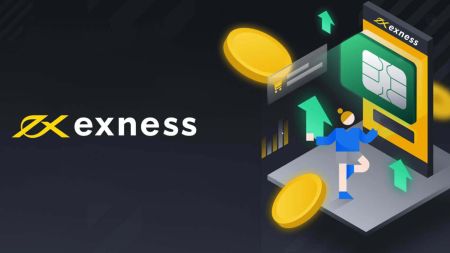Exness මත ලොගින් වී තැන්පත් කරන්නේ කෙසේද
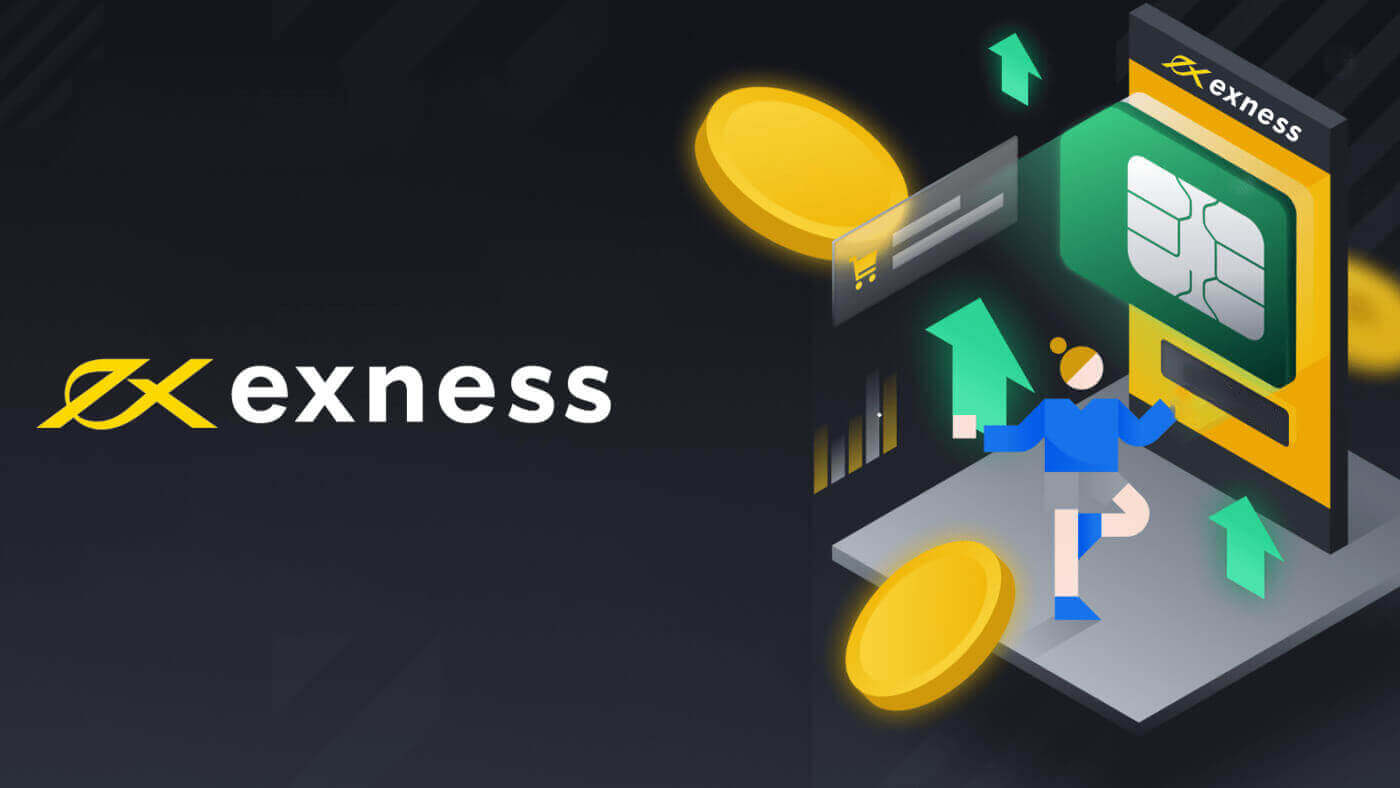
ඔබගේ Exness ගිණුමට ලොග් වන්නේ කෙසේද
Exness වෙත පිවිසෙන ආකාරය
ඔබට Exness සමඟ වෙළඳාම ආරම්භ කිරීමට අවශ්ය නම්, ඔබ වේදිකාවට පුරනය විය යුතුය. මෙන්න එය කිරීමට පියවර:1. Exness වෙබ් අඩවියට ගොස් පිටුවේ ඉහළ දකුණු කෙළවරේ ඇති " Sign in " බොත්තම ක්ලික් කරන්න .
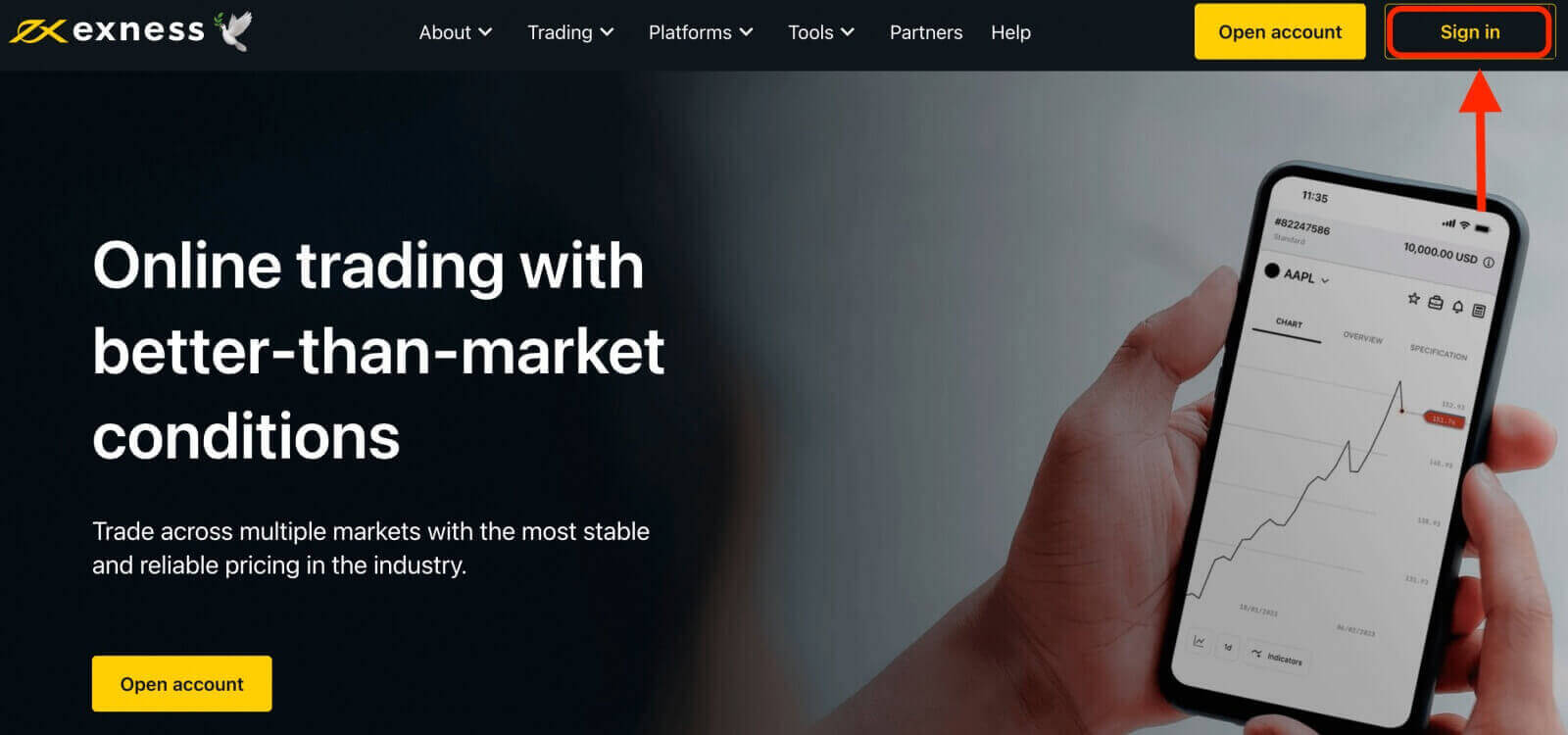
2. ඔබගේ Exness ගිණුම හා සම්බන්ධ විද්යුත් තැපැල් ලිපිනය සහ ලියාපදිංචි කිරීමේ ක්රියාවලියේදී ඔබ විසින් සාදන ලද මුරපදය ඇතුළත් කරන්න.
3. ඔබ ඉහත තොරතුරු ඇතුළත් කළ පසු, ඔබේ ගිණුමට ප්රවේශ වීමට " ඉදිරියට යන්න

" බොත්තම ක්ලික් කරන්න. සුභ පැතුම්! ඔබ Exness වෙත සාර්ථකව පුරනය වී ඇත, ඔබට Exness උපකරණ පුවරුව පෙනෙනු ඇත, එහිදී ඔබට ඔබගේ ගිණුම් සැකසීම් කළමනාකරණය කිරීමට, මුදල් තැන්පත් කිරීමට සහ ආපසු ගැනීමට, ඔබේ වෙළඳ ඉතිහාසය බැලීමට, සහ විවිධ වෙළඳ මෙවලම්, සම්පත් සහ තවත් දේ වෙත ප්රවේශ විය හැක.
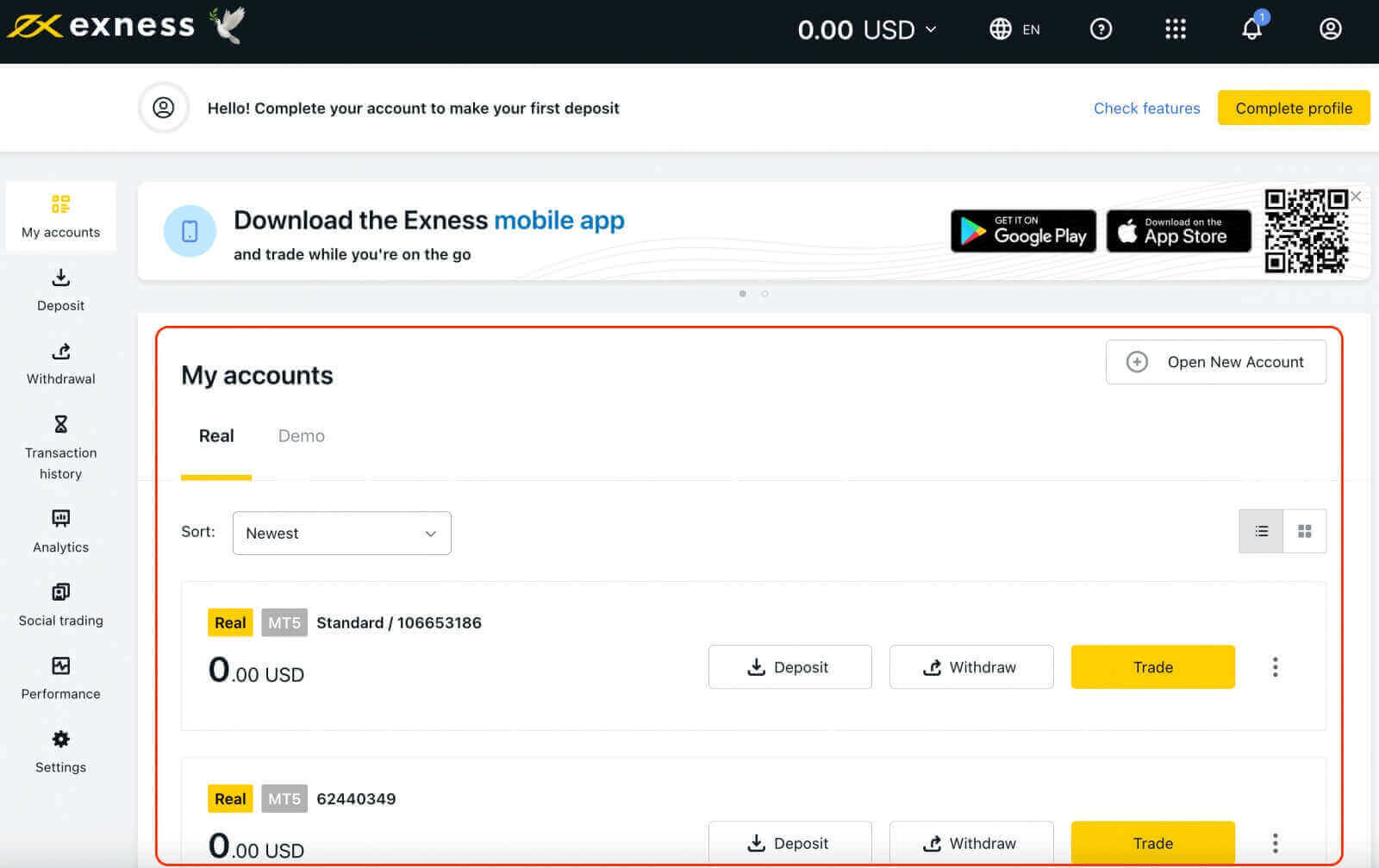
වෙළඳාම ආරම්භ කිරීම සඳහා, ඔබේ අවශ්යතා සහ මනාපයන්ට ගැලපෙන වෙළඳ වේදිකාවක් තෝරා ගැනීමට ඔබට අවශ්ය වනු ඇත. Exness විසින් MetaTrader 4, MetaTrader 5, WebTerminal සහ Android සහ iOS උපාංග සඳහා ජංගම යෙදුම් වැනි විකල්ප කිහිපයක් ඉදිරිපත් කරයි. ඔබට Exness වෙබ් අඩවියෙන් හෝ යෙදුම් වෙළඳසැල් වලින් වේදිකා බාගත කළ හැකිය.
Exness Terminal වෙත පිවිසෙන්න
Exness විසින් demo සහ සජීවී ගිණුම් ඇතුළු බහුවිධ ගිණුම් වර්ග පිරිනමන බව සැලකිල්ලට ගැනීම වැදගත්ය.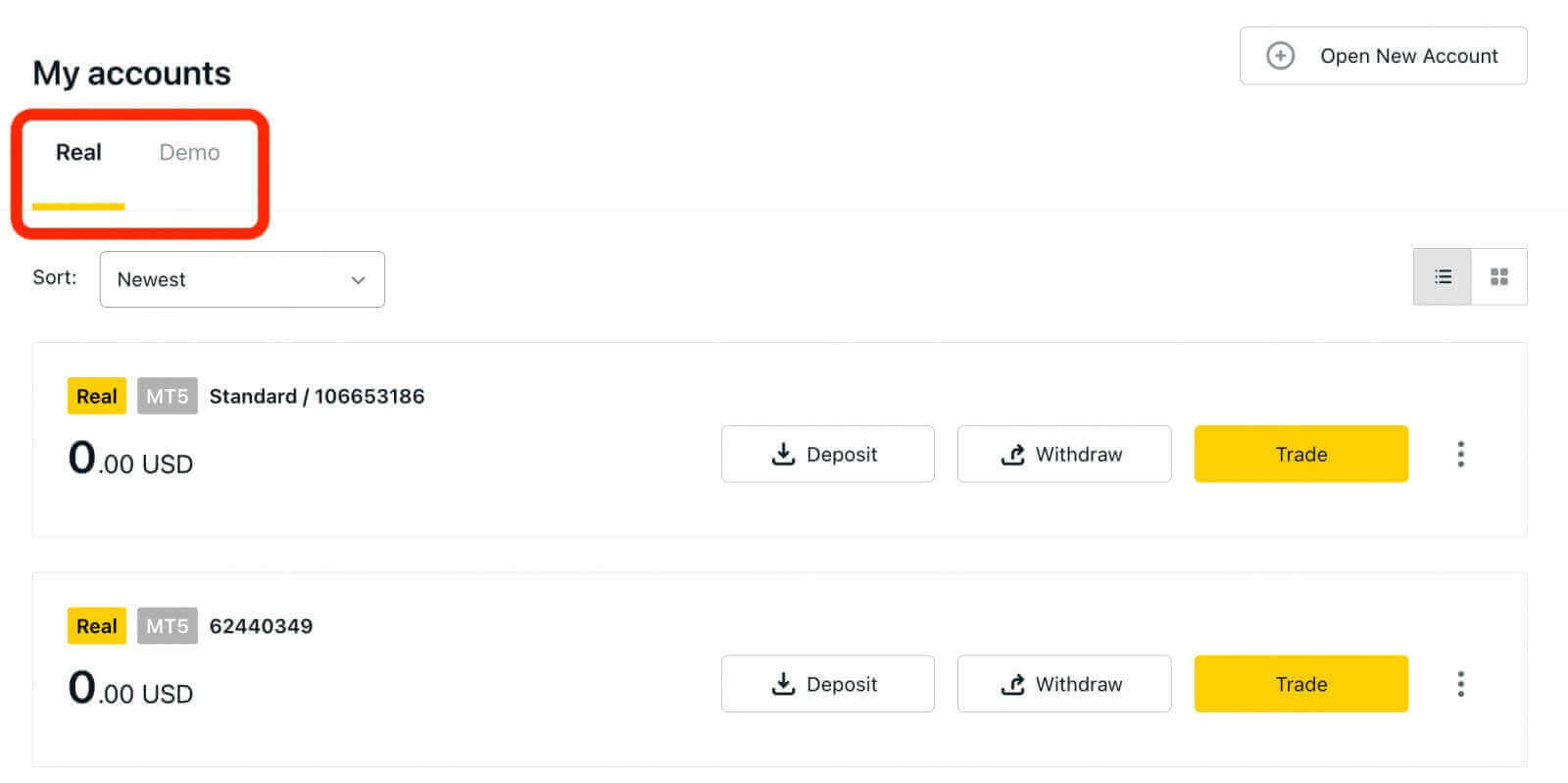
Exness's demo ගිණුම නව වෙළඳුන්ට වෙළඳාම ඉගෙන ගැනීමට සහ පුහුණු වීමට අවදානම් රහිත පරිසරයක් සපයයි. ආරම්භකයින්ට වේදිකාව සහ වෙළඳපල පිළිබඳව හුරුපුරුදු වීමට, විවිධ වෙළඳ උපාය මාර්ග සමඟ අත්හදා බැලීමට සහ ඔවුන්ගේ වෙළඳ හැකියාවන් කෙරෙහි විශ්වාසය ගොඩනඟා ගැනීමට එය වටිනා අවස්ථාවක් ලබා දෙයි.
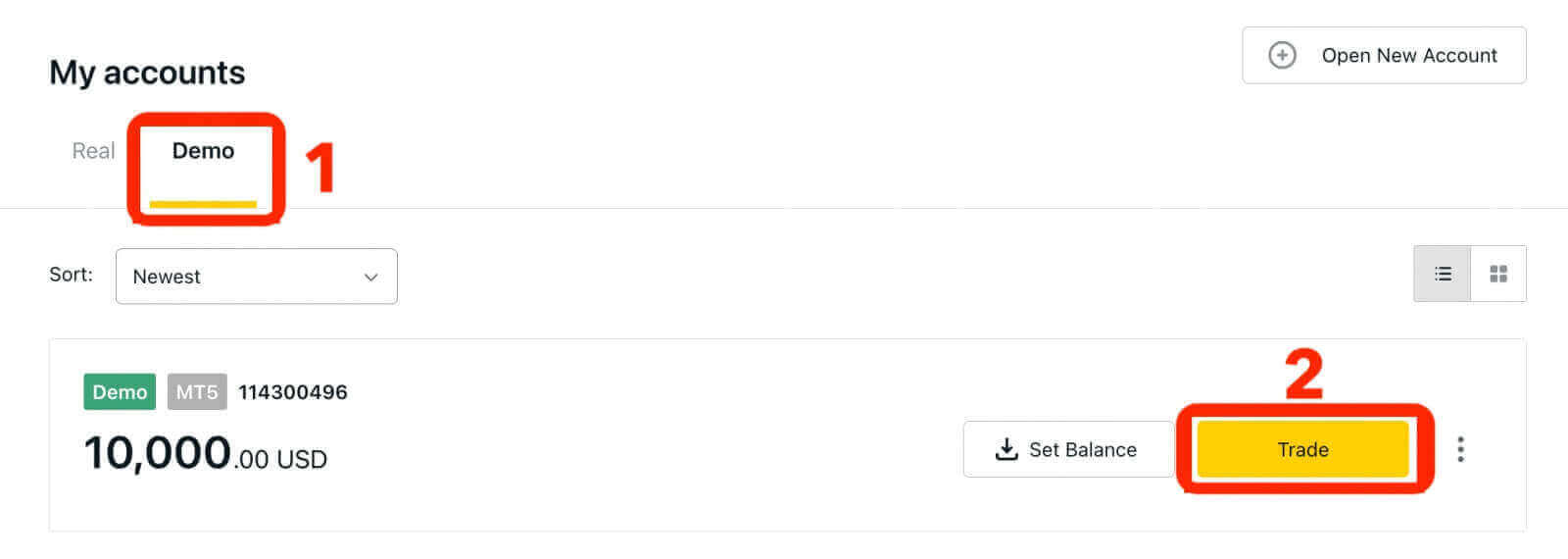
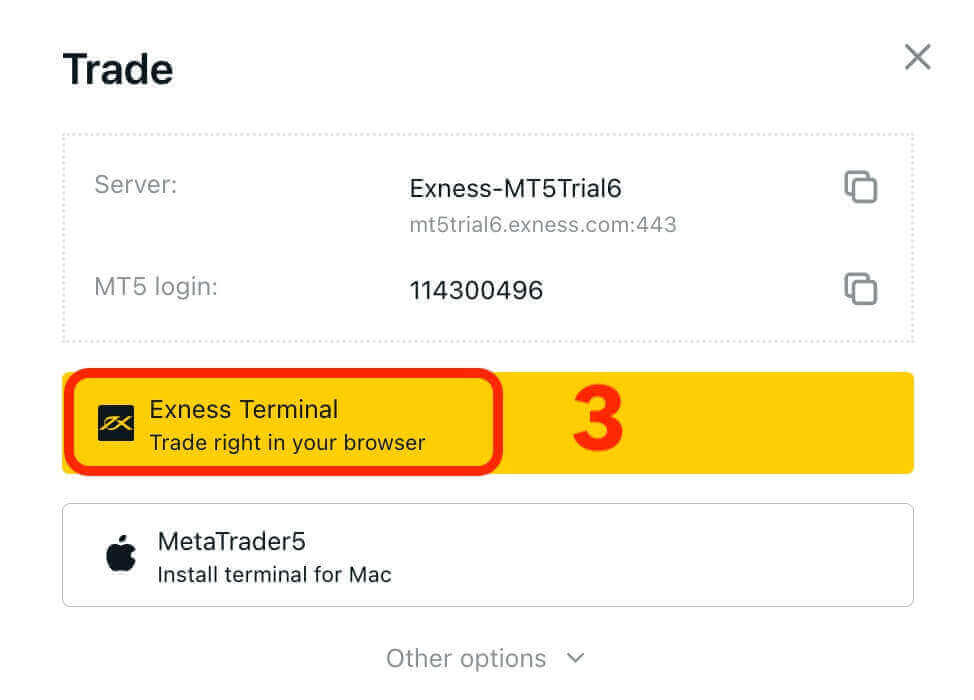
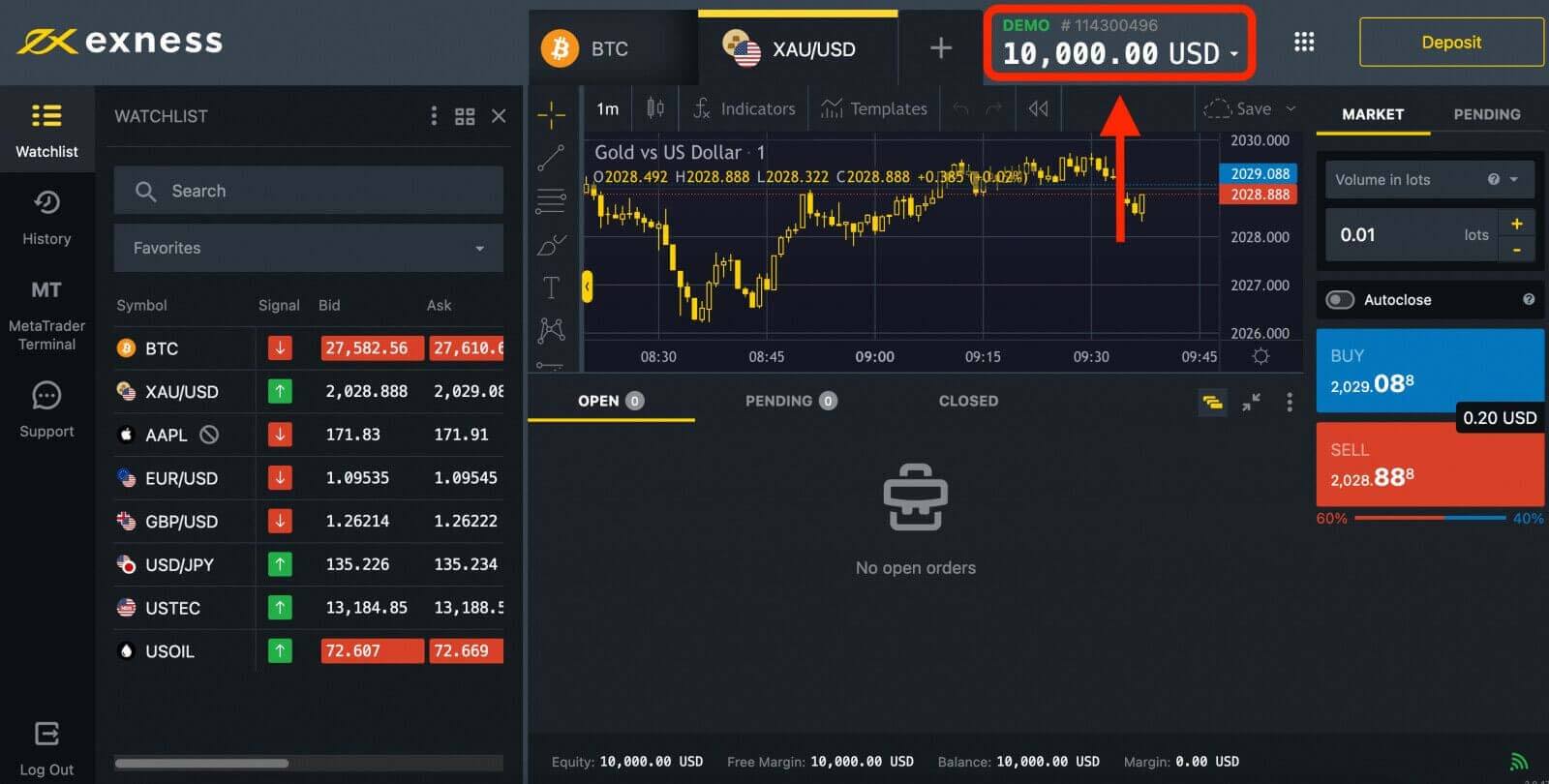
ඔබ සැබෑ මුදල් සමඟ වෙළඳාම ආරම්භ කිරීමට සූදානම් වූ පසු, ඔබට සජීවී ගිණුමකට උත්ශ්රේණි කළ හැක.
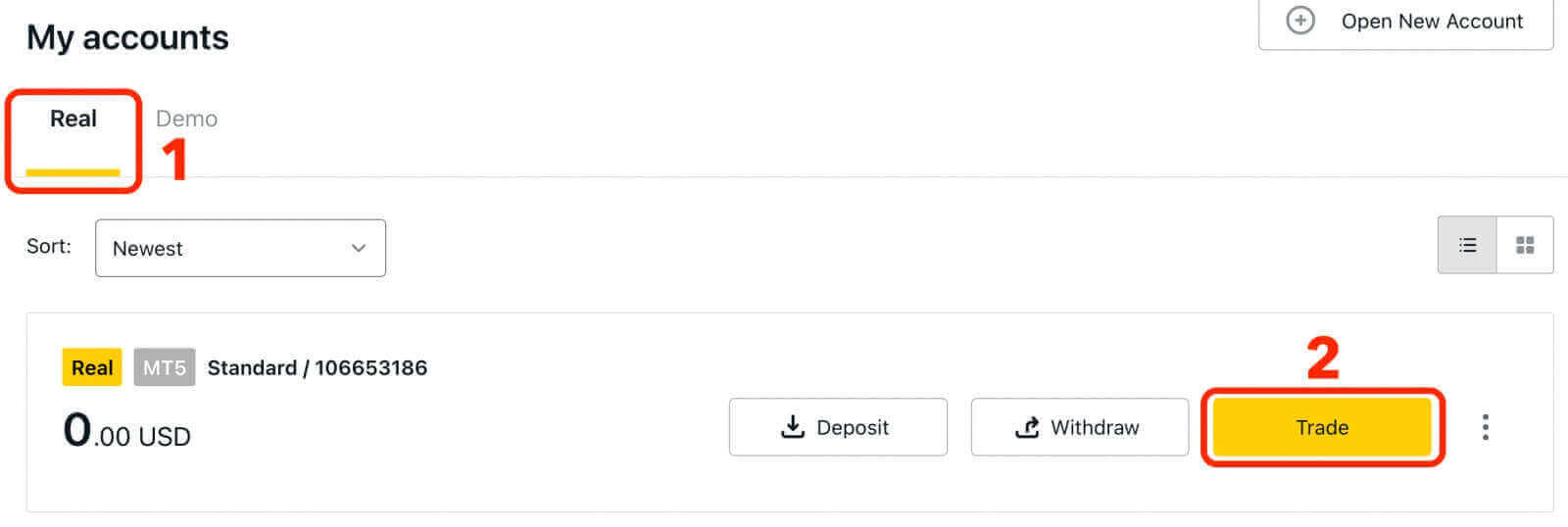
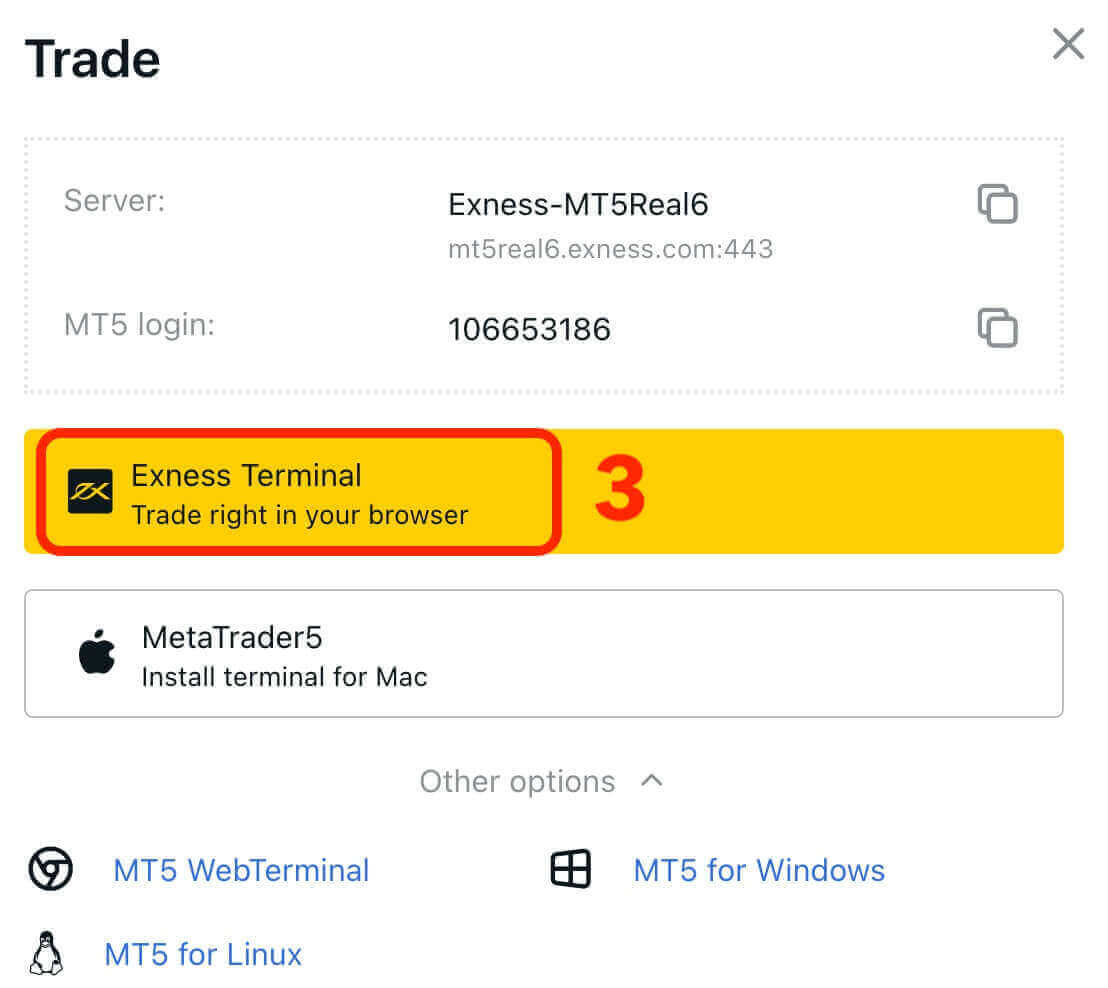
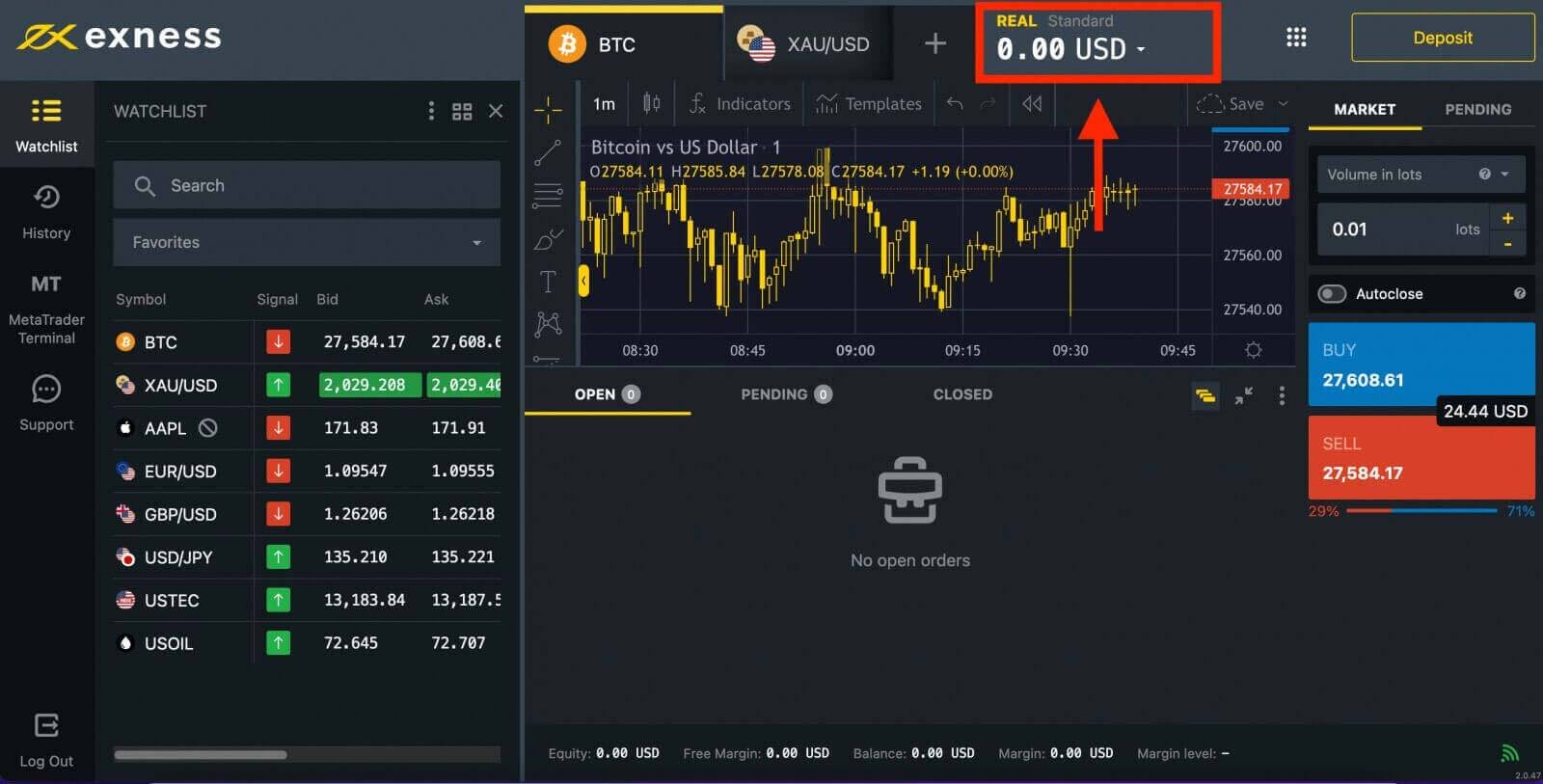
සුභ පැතුම්! ඔබ Exness වෙත සාර්ථකව පුරනය වී ඇත. Exness හි සෑම විශේෂාංගයකටම ප්රවේශය ලබා ගැනීමට දැන් ඔබට ඔබගේ ගිණුම සත්යාපනය කිරීමට සිදුවේ . ඔබගේ ගිණුම සත්යාපනය කළ පසු, ඔබට සැබෑ මුදල් සමඟ වෙළඳාම ආරම්භ කිරීමට මුදල් තැන්පත්
කළ හැකිය.
MT4 WebTerminal වෙත පිවිසෙන්න
ඔබගේ Exness ගිණුම MT4 වෙත සම්බන්ධ කිරීමට. පළමුව, ඔබ වෙළඳ ගිණුමක් විවෘත කළ යුතුය.1. ඔබගේ නව පුද්ගලික ප්රදේශයේ "මගේ ගිණුම්" කොටසේ ඇති "නව ගිණුම විවෘත කරන්න" බොත්තම ක්ලික් කරන්න.
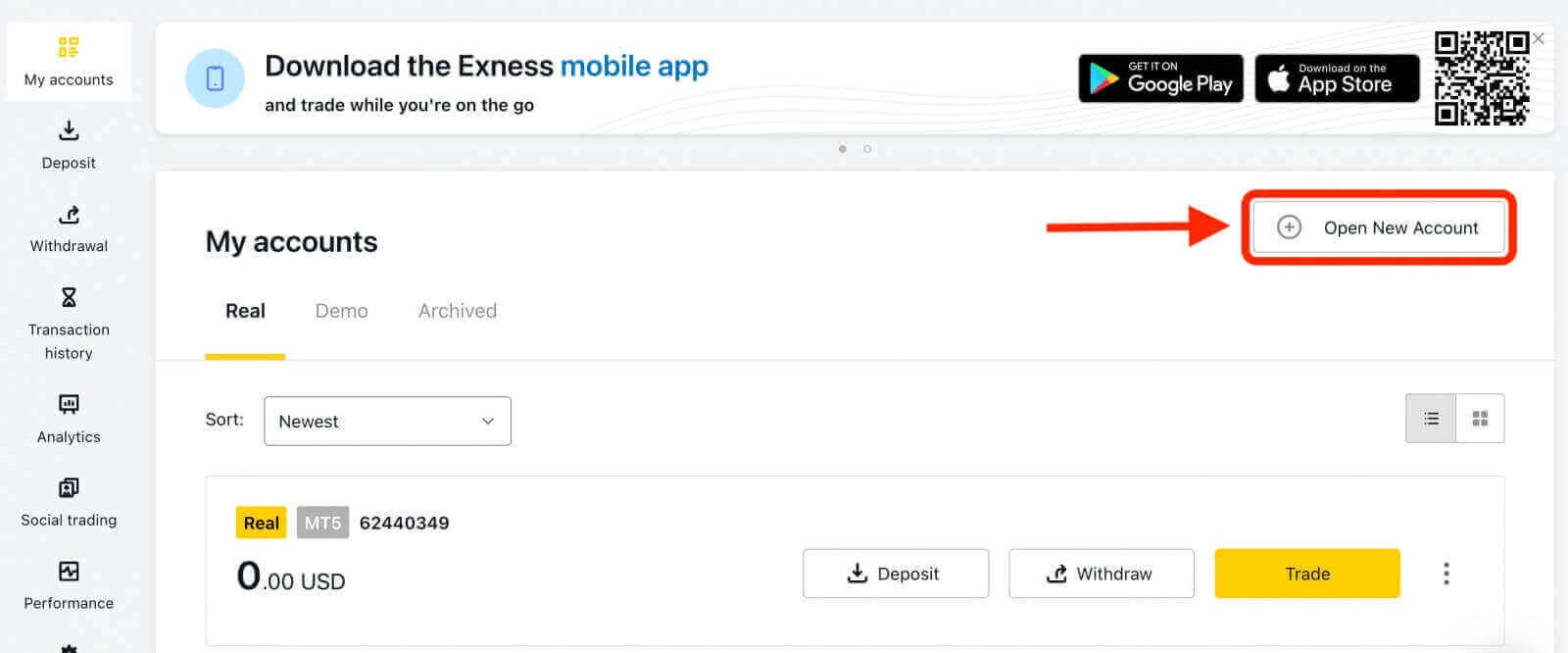
2. ඔබට පවතින විවිධ වෙළඳ ගිණුම් වර්ග වලින් තෝරා ගත හැකි අතර ඔබේ මනාපය මත පදනම්ව සැබෑ හෝ demo ගිණුමක් තෝරා ගත හැක. Exness විවිධ වෙළඳ ශෛලීන්ට ගැලපෙන පරිදි සම්මත සහ වෘත්තීය ලෙස වර්ගීකරණය කරන ලද විවිධ ගිණුම් වර්ග පිරිනමයි. සෑම ගිණුම් වර්ගයකම පැතිරීම්, කොමිස්, ලීවරය සහ අවම තැන්පතු වැනි විශේෂිත පිරිවිතර සහ විශේෂාංග ඇත.
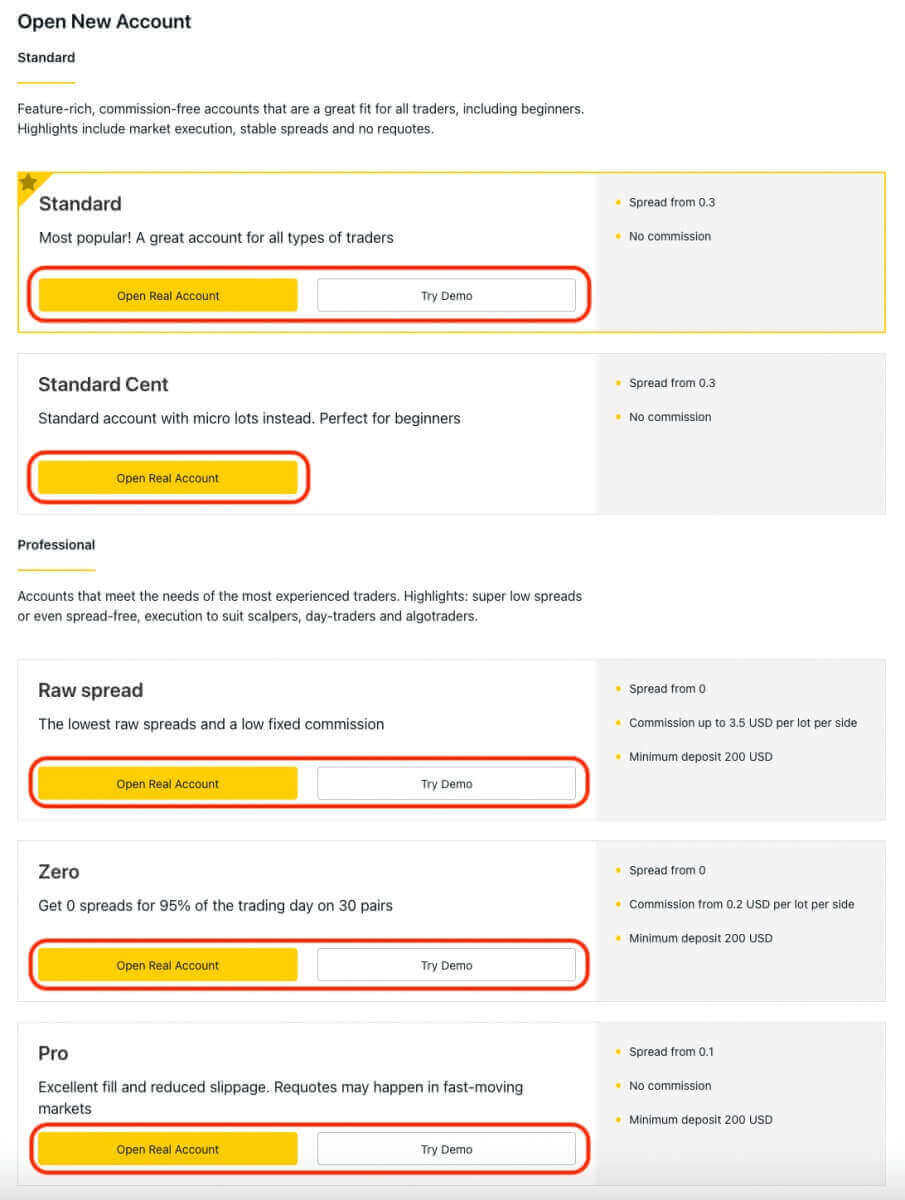
3. පසු තිරයේ සිටුවම් කිහිපයක් ඉදිරිපත් කරයි:
- ගිණුම් වර්ගය (Real හෝ Demo) තෝරන්න.
- MT4 වෙළඳ වේදිකා තෝරන්න.
- උපරිම Leverage සකසන්න.
- ගිණුමේ මුදල් තෝරන්න.
- ගිණුම සඳහා අන්වර්ථ නාමයක් සාදන්න.
- වෙළඳ ගිණුමේ මුරපදයක් සාදන්න.
- සැකසීම් සමාලෝචනය කර ඒවායේ නිවැරදි බව සහතික කිරීමෙන් පසුව, කහ "ගිණුමක් සාදන්න" බොත්තම මත ක්ලික් කරන්න.
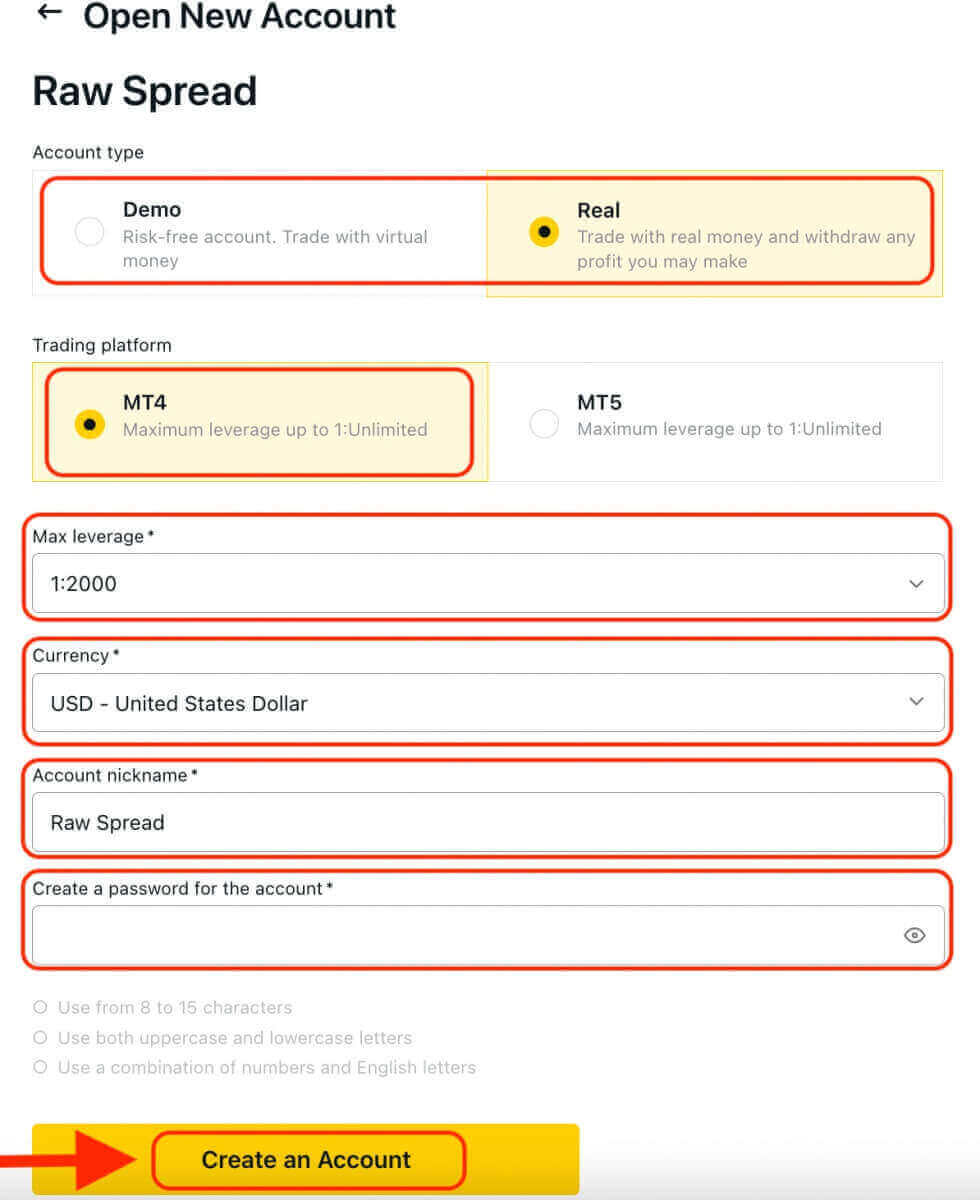
සුභ පැතුම්! ඔබ සාර්ථකව නව වෙළඳ ගිණුමක් විවෘත කර ඇත. ගිණුම "මගේ ගිණුම්" ටැබය යටතේ දිස්වනු ඇත.
ඔබේ Exness ගිණුම MT4 වෙළඳ වේදිකාවට සම්බන්ධ කිරීමට, ඔබ ඔබේ ගිණුම නිර්මාණය කළ විට ජනනය කරන ලද ඔබේ පිවිසුම් අක්තපත්ර භාවිතා කිරීමට අවශ්ය වනු ඇත. මෙම තොරතුරු සොයා ගැනීමට මෙම පියවර අනුගමනය කරන්න:
- මගේ ගිණුම් වෙතින් , එහි විකල්ප ගෙන ඒම සඳහා ගිණුමේ සැකසීම් නිරූපකය ක්ලික් කරන්න.
- "ගිණුම් තොරතුරු" තෝරන්න සහ එම ගිණුමේ තොරතුරු සහිත උත්පතනයක් පෙන්වනු ඇත.
- මෙහිදී ඔබට MT4 පිවිසුම් අංකය සහ ඔබේ සේවාදායක අංකය සොයාගත හැකිය.
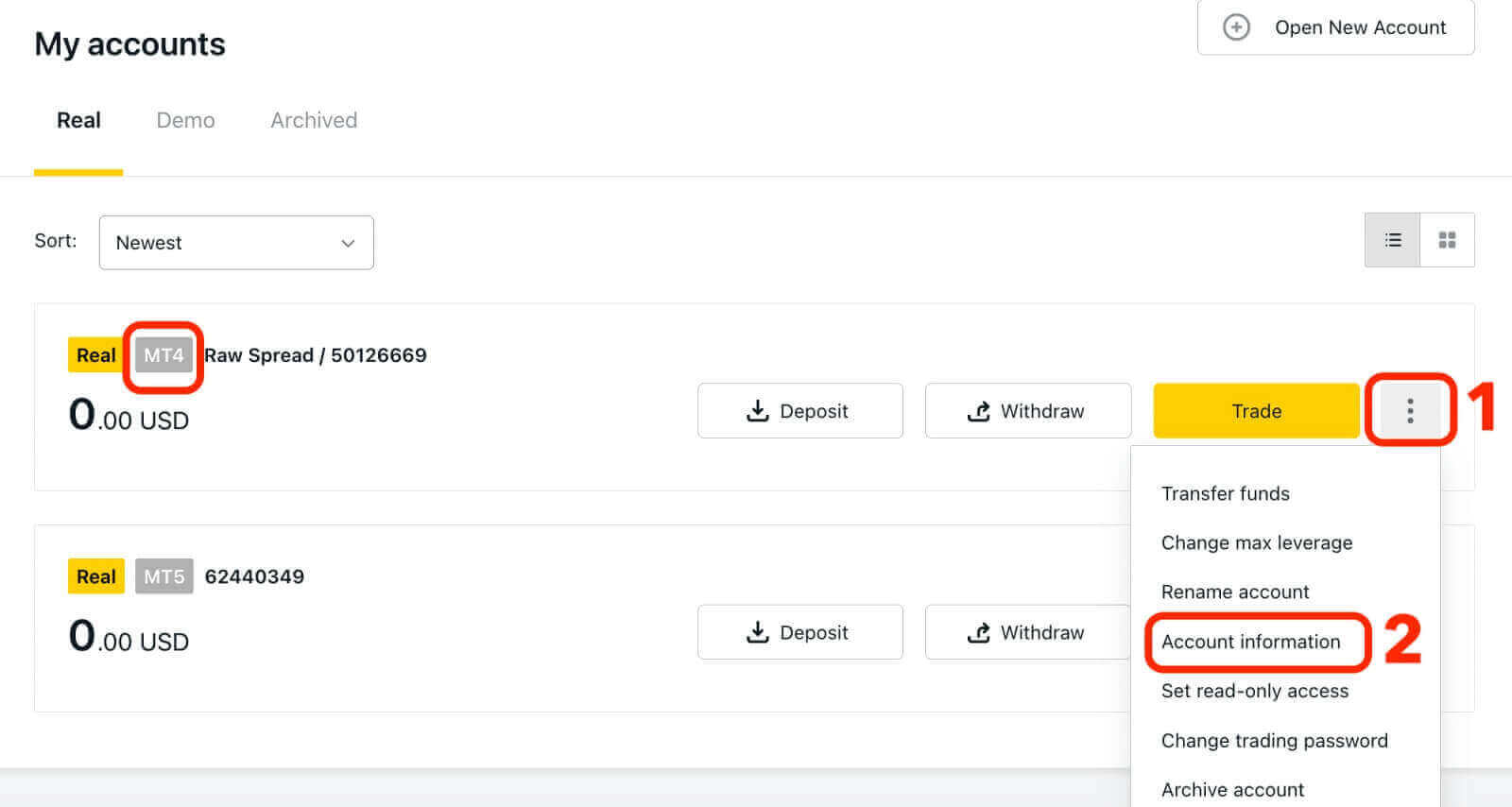
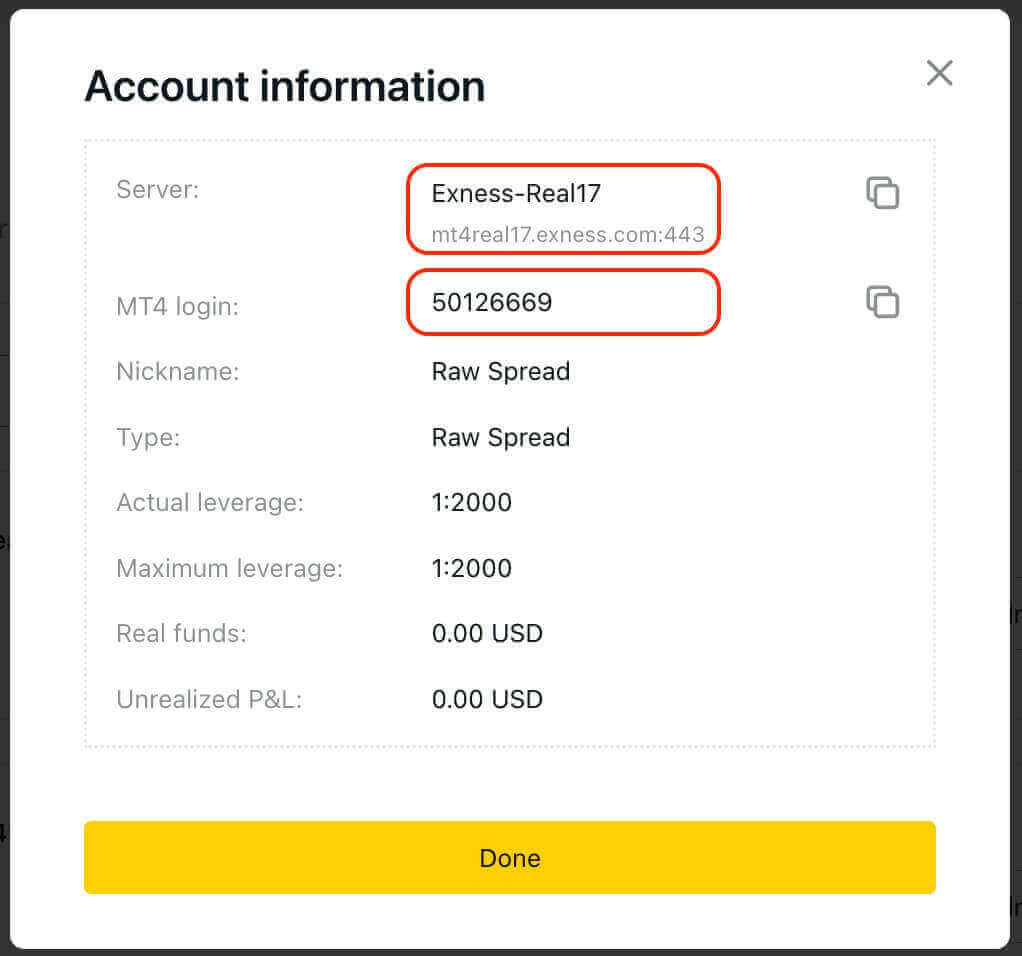
ඔබේ වෙළඳ පර්යන්තයට ලොග් වීමට, ඔබට පුද්ගලික ප්රදේශයේ නොපෙන්වන ඔබේ වෙළඳ මුරපදය අවශ්ය වේ. ඔබට ඔබගේ මුරපදය අමතක වුවහොත්, සැකසීම් යටතේ ඇති "වෙළඳාම් මුරපදය වෙනස් කරන්න" ක්ලික් කිරීමෙන් ඔබට එය නැවත සැකසිය හැක. ඔබගේ MT4/MT5 පිවිසුම සහ සේවාදායක අංකය වෙනස් කළ නොහැකි අතර ඒවා ස්ථාවර කර ඇත.
දැන් Login, Password සහ Server ඇතුලත් කරන්න (MT4 පිවිසුම් සහ සේවාදායක විස්තර ඔබේ පුද්ගලික ප්රදේශයේ MT4 වෙළඳ ගිණුමෙන් සොයා ගත හැකි අතර ඔබේ මුරපදය ඔබ ඔබේ වෙළඳ ගිණුම සඳහා සකසා ඇති මුරපදයට සමාන වේ).
ඔබ සාර්ථකව ලොග් වූ පසු, ඔබේ පිවිසුම තහවුරු කරන නාදයක් ඔබට ඇසෙනු ඇති අතර ඔබට වෙළඳාම් විවෘත කිරීම ආරම්භ කළ හැකිය.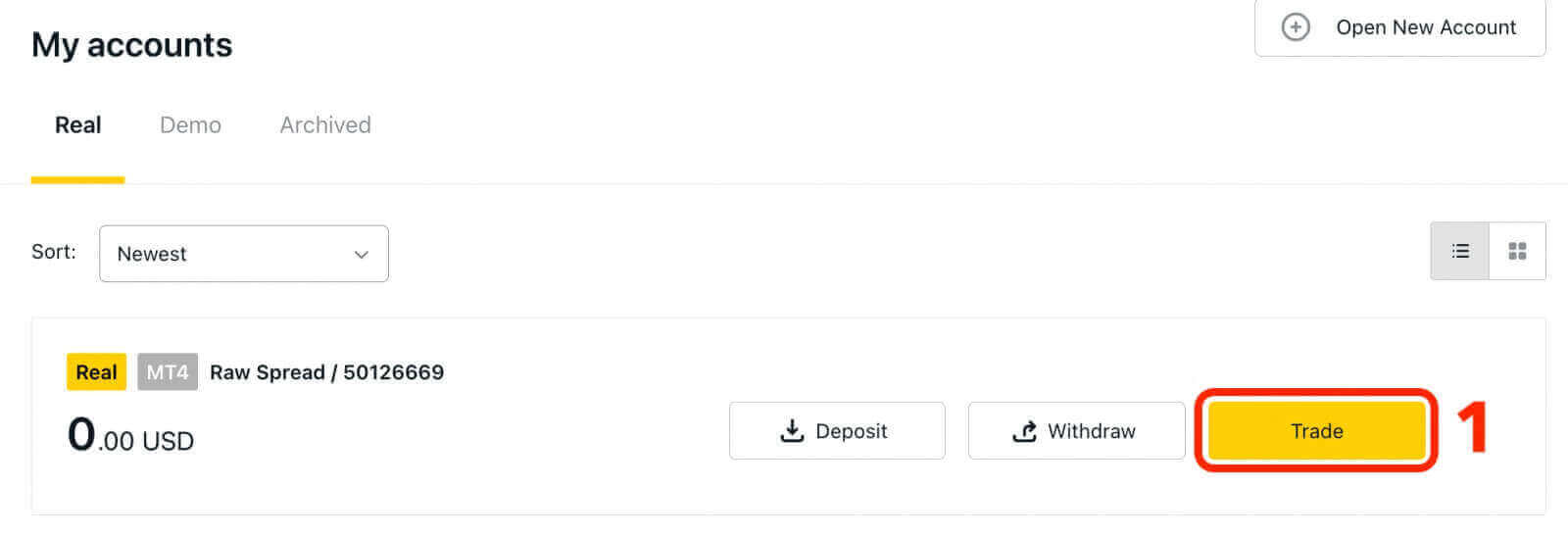
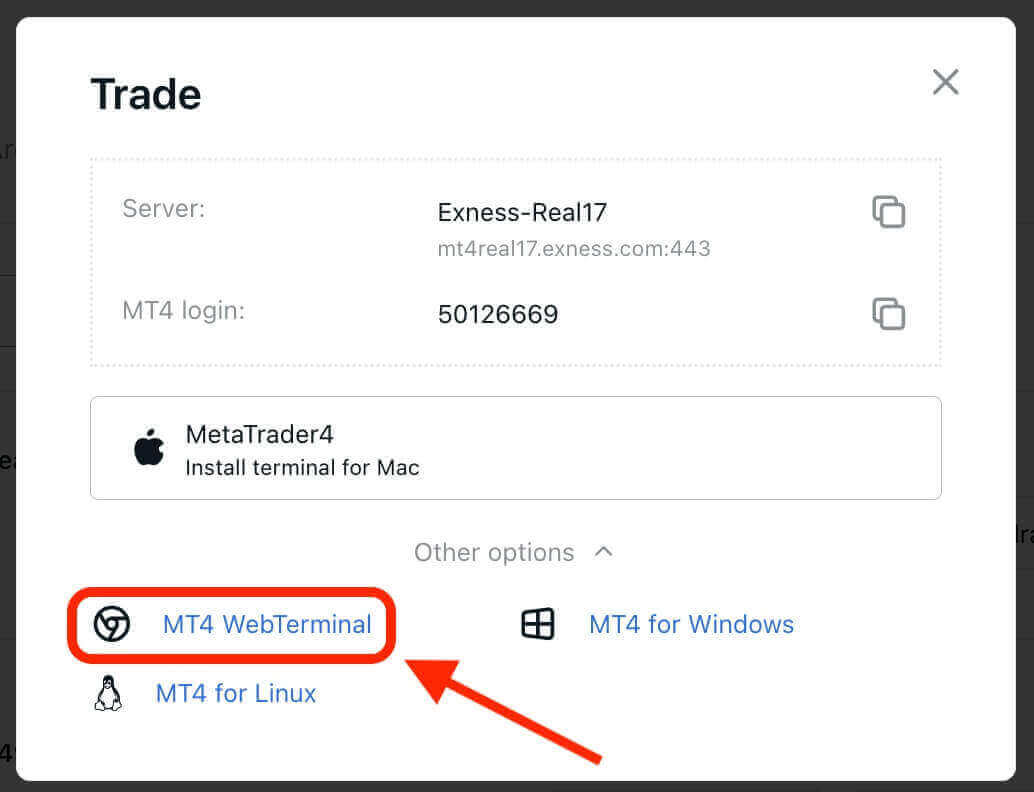
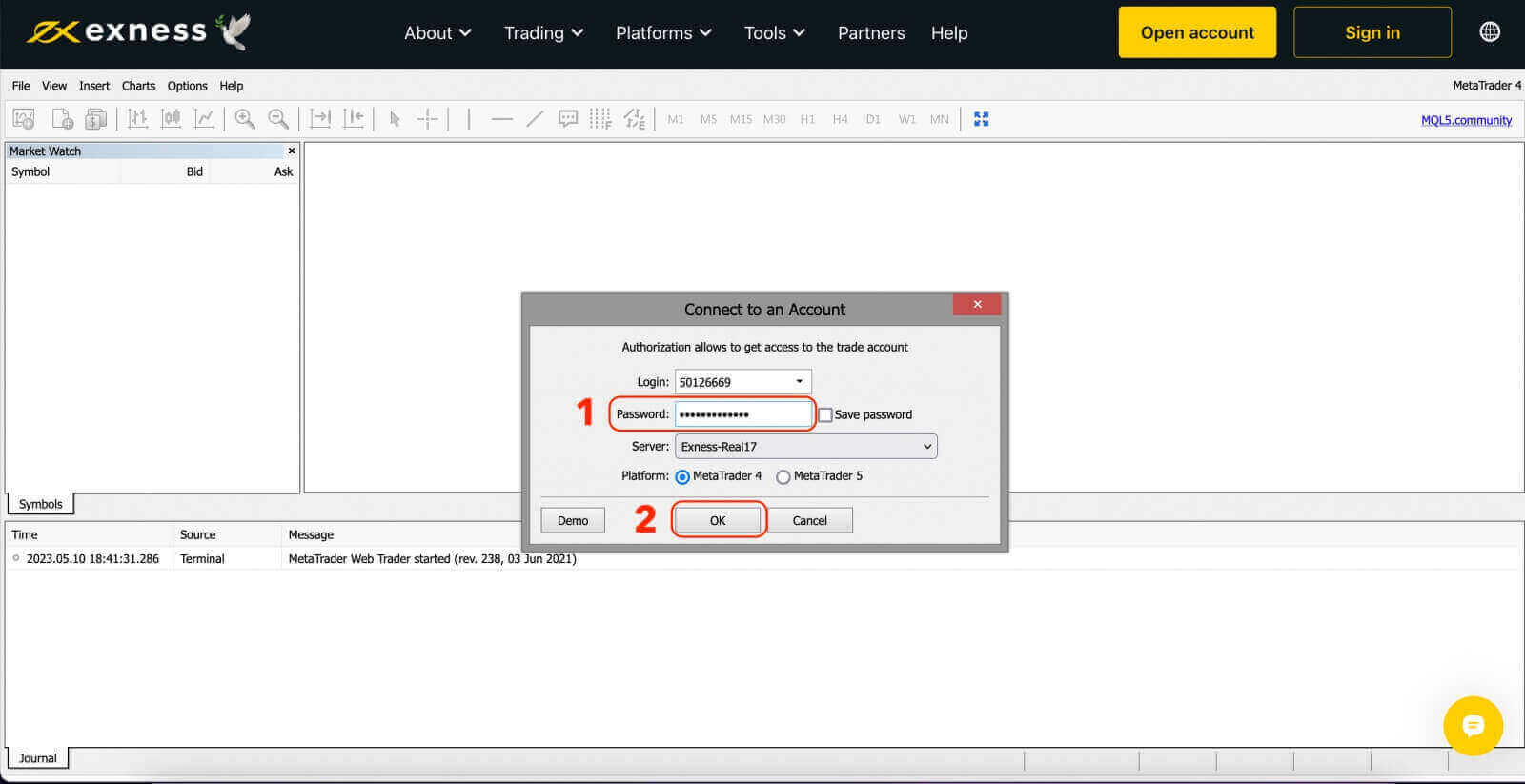
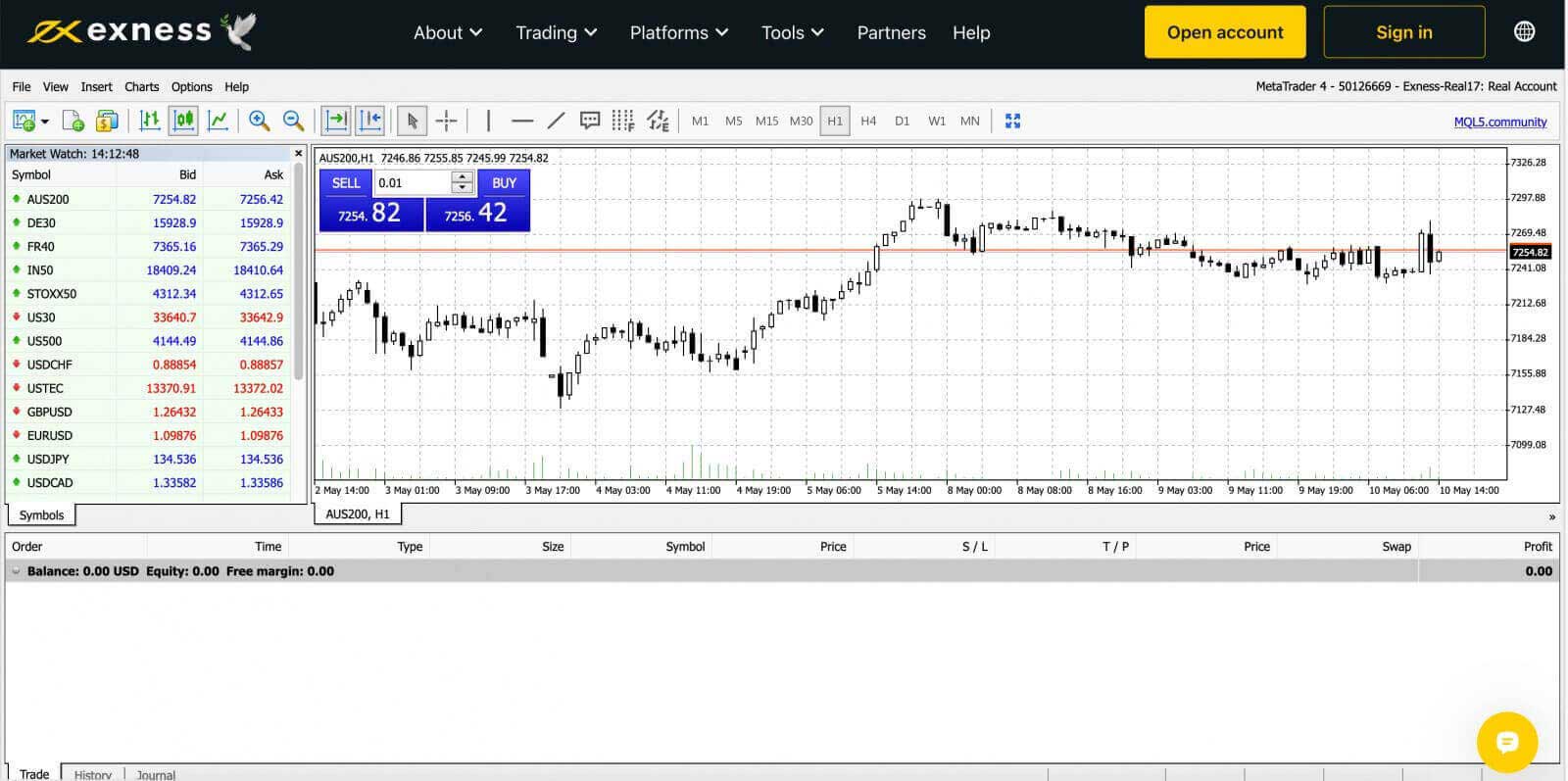
MetaTrader 4 වින්ඩෝස් ඩෙස්ක්ටොප් පර්යන්තයට ඇතුළු වීම සඳහා:
'ගොනුව' ක්ලික් කර 'වෙළඳ ගිණුමට ලොගින් වන්න' ක්ලික් කරන්න.
ඇතුල්වීම, මුරපදය සහ සේවාදායකය ඇතුළත් කරන්න (MT4 පිවිසුම් සහ සේවාදායක තොරතුරු පුද්ගලික ප්රදේශයේ ඇති MT4 වෙළඳ ගිණුමෙන් සොයා ගත හැකි අතර ඔබේ මුරපදය ඔබ ඔබේ වෙළඳ ගිණුම සඳහා සකසා ඇති මුරපදයට සමාන වේ).
ඔබ සාර්ථකව ලොග් වූ පසු, ඔබේ පිවිසුම තහවුරු කරන නාදයක් ද ඔබට ඇසෙනු ඇති අතර ඔබට වෙළඳාම් විවෘත කිරීම ආරම්භ කළ හැකිය.
MT5 WebTerminal වෙත පිවිසෙන්න
පුළුල් පරාසයක වෙළඳාම් කළ හැකි උපකරණ ලබා දීමෙන්, MT5 වෙළඳුන්ට වැඩි වෙළඳ අවස්ථා සහ නම්යශීලී බවක් ලබා දෙයි.ඔබේ Exness ගිණුම MT5 වෙළඳ වේදිකාවට සම්බන්ධ කිරීමට, ඔබ ඔබේ Exness ගිණුම විවෘත කළ විට උත්පාදනය කරන ලද පිවිසුම් අක්තපත්ර භාවිතා කිරීමට අවශ්ය වනු ඇත. Exness ගිණුමක් විවෘත කිරීමෙන් පසු MT5 සඳහා වෙළඳ ගිණුමක් ස්වයංක්රීයව නිර්මාණය වන බව සැලකිල්ලට ගැනීම වැදගත්ය. නමුත් ඔබට අවශ්ය නම් අමතර වෙළඳ ගිණුම් සෑදීමටද හැකියාව ඇත.
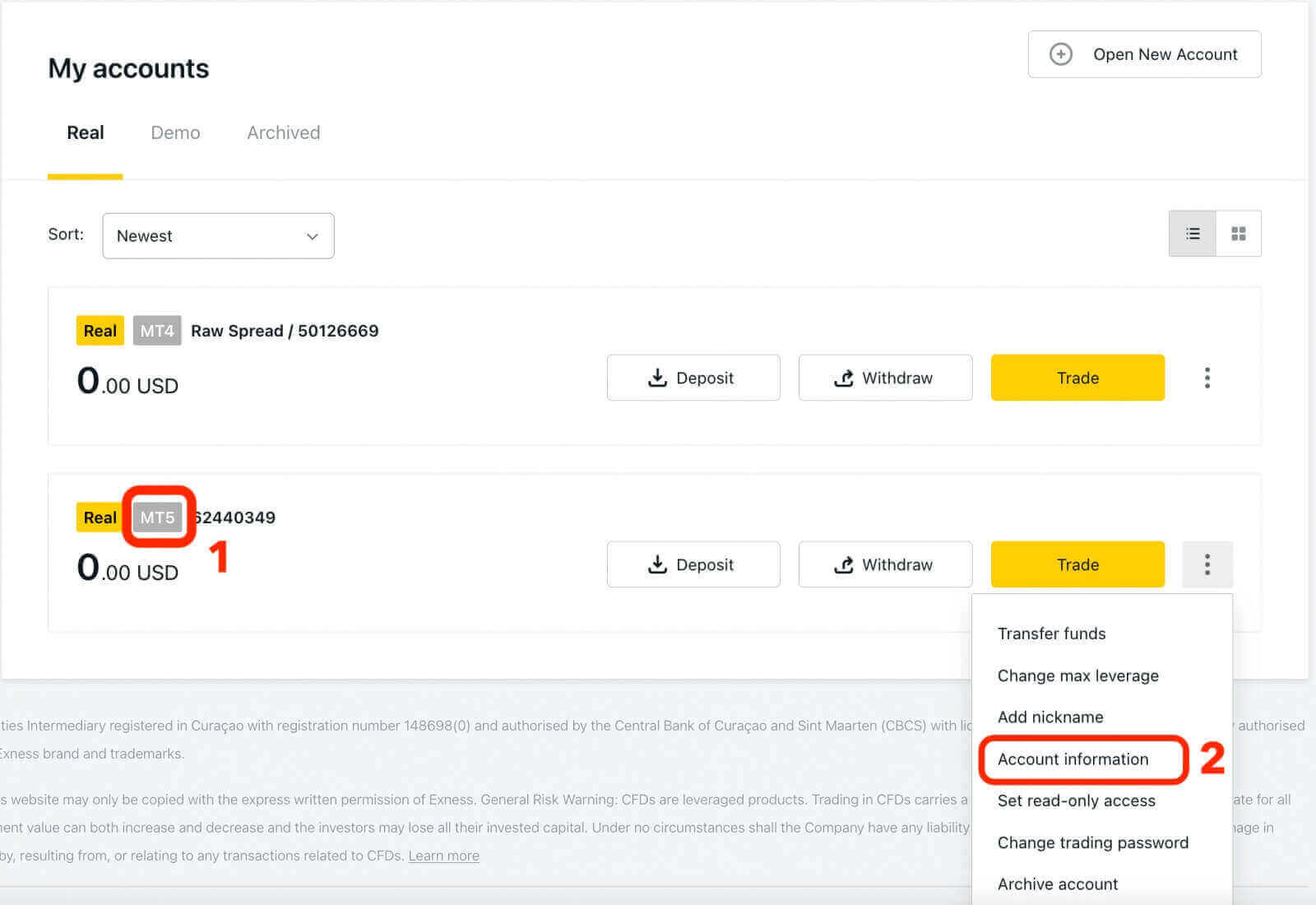
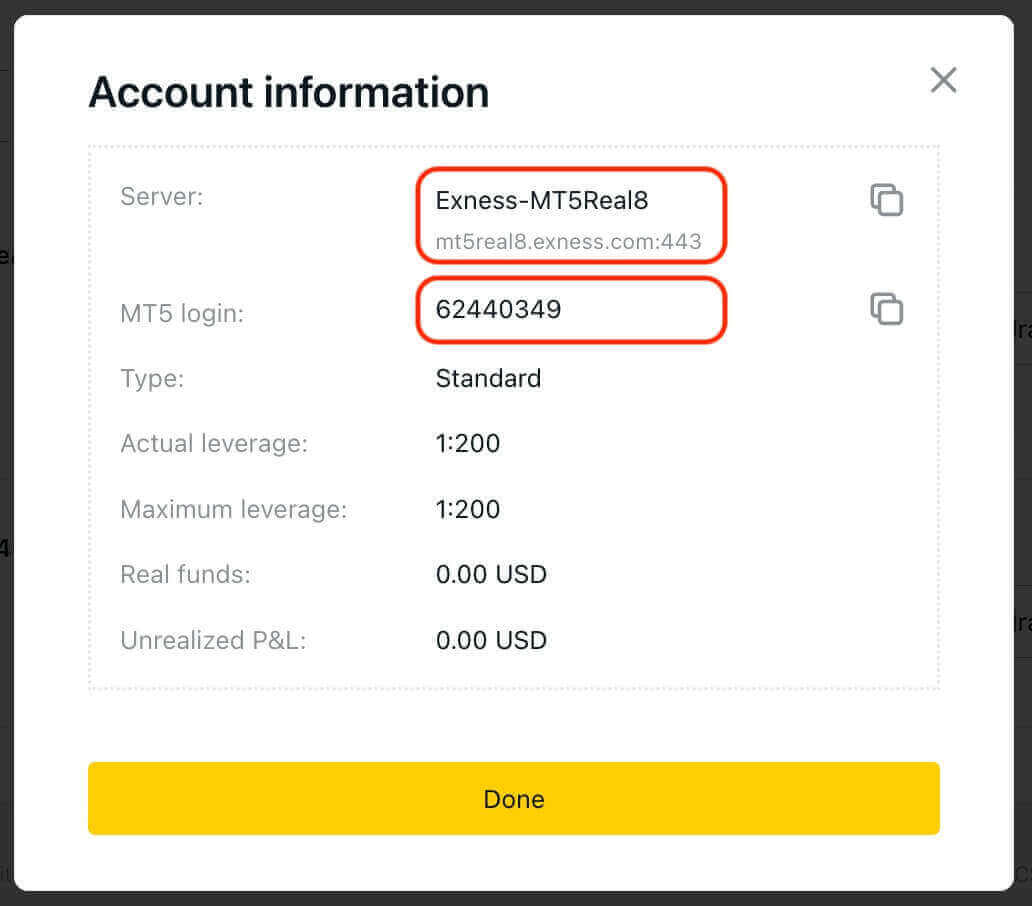
දැන් Login, Password සහ Server ඇතුලත් කරන්න (MT5 ලොගින් සහ සේවාදායක විස්තර ඔබේ පුද්ගලික ප්රදේශයේ MT5 වෙළඳ ගිණුමෙන් සොයා ගත හැකි අතර ඔබේ මුරපදය ඔබ ඔබේ Exness ගිණුම සඳහා සකසා ඇති ආකාරයටම වේ).
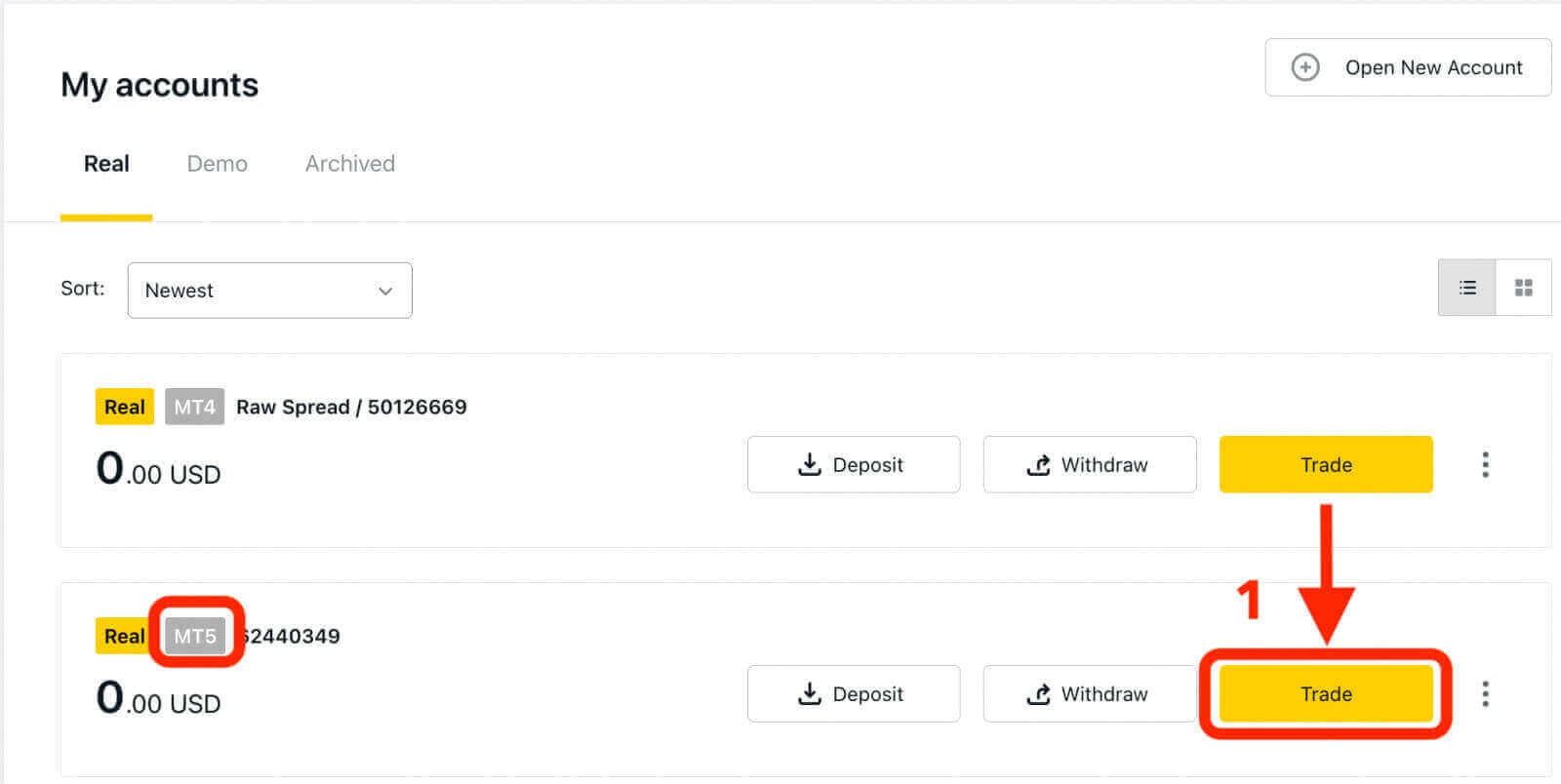
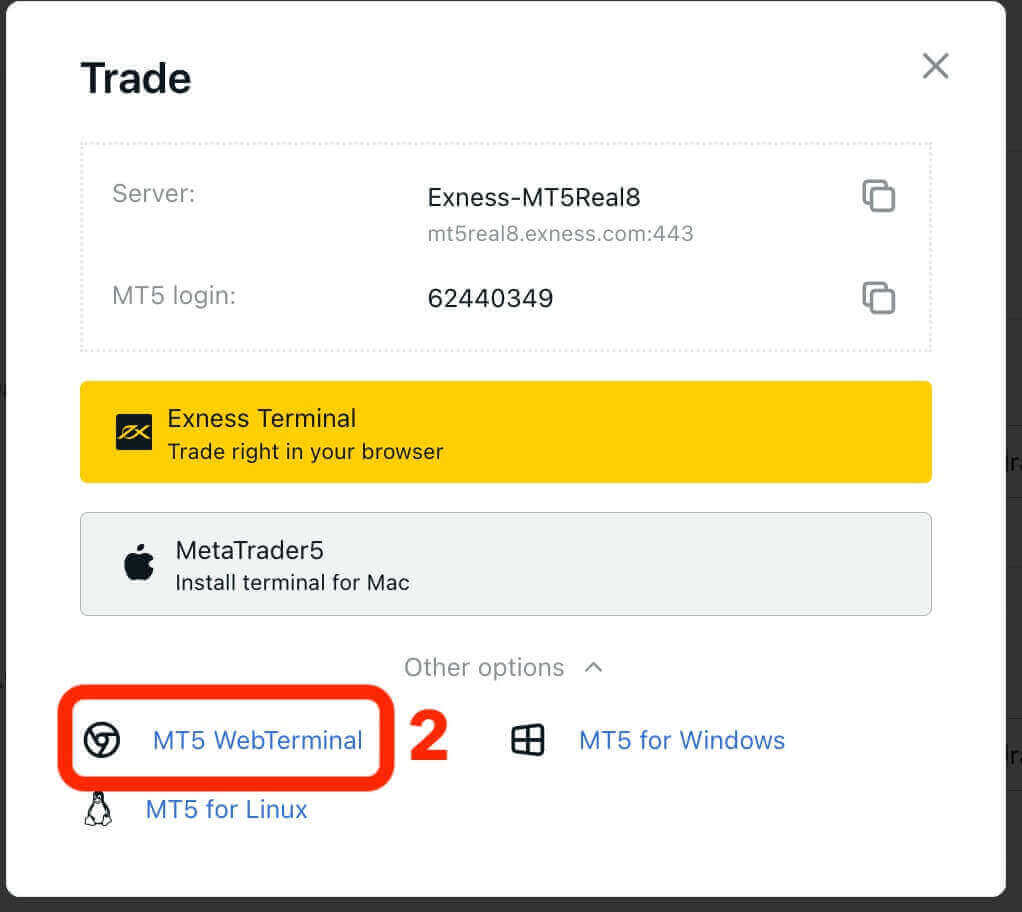
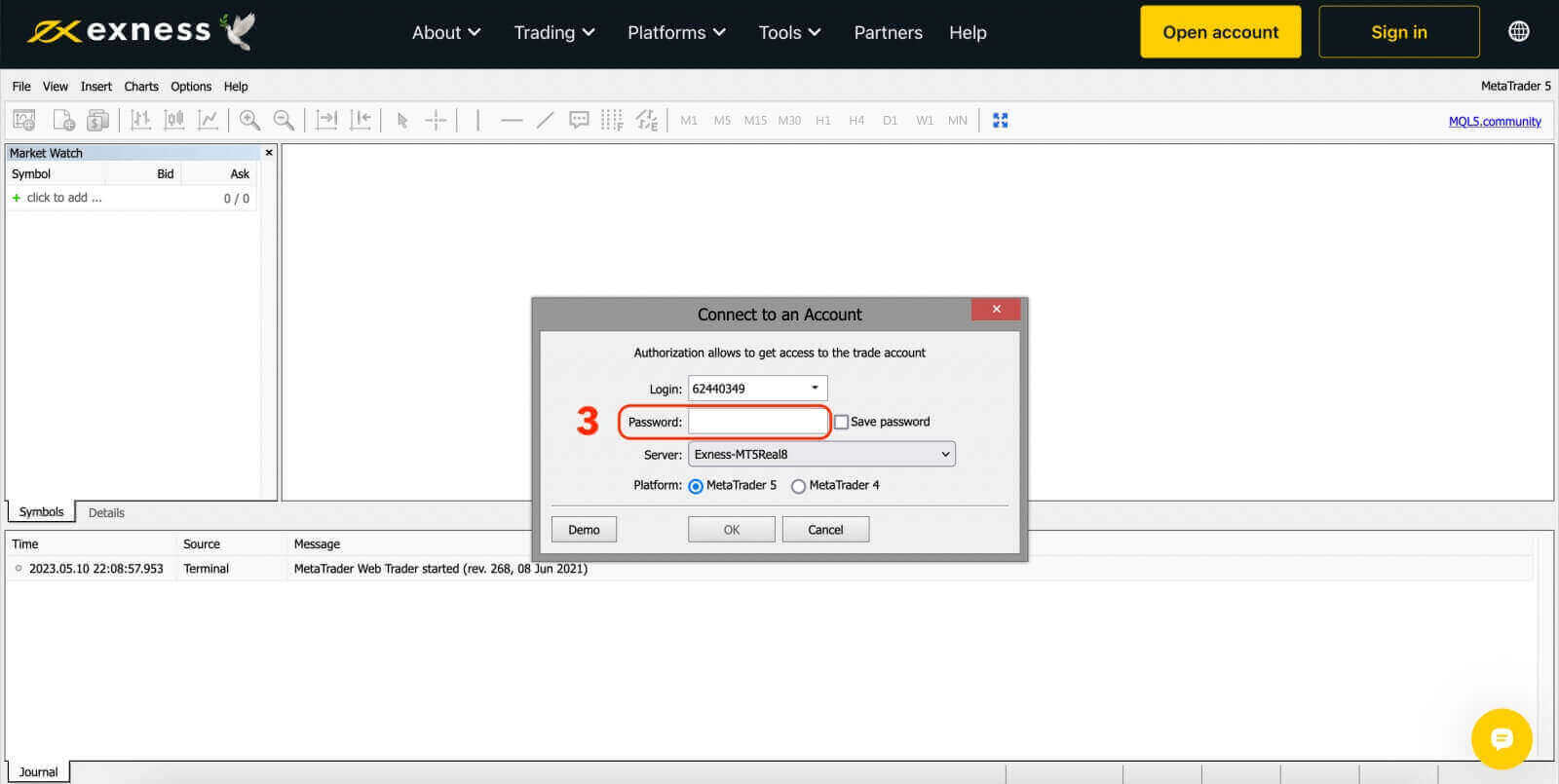
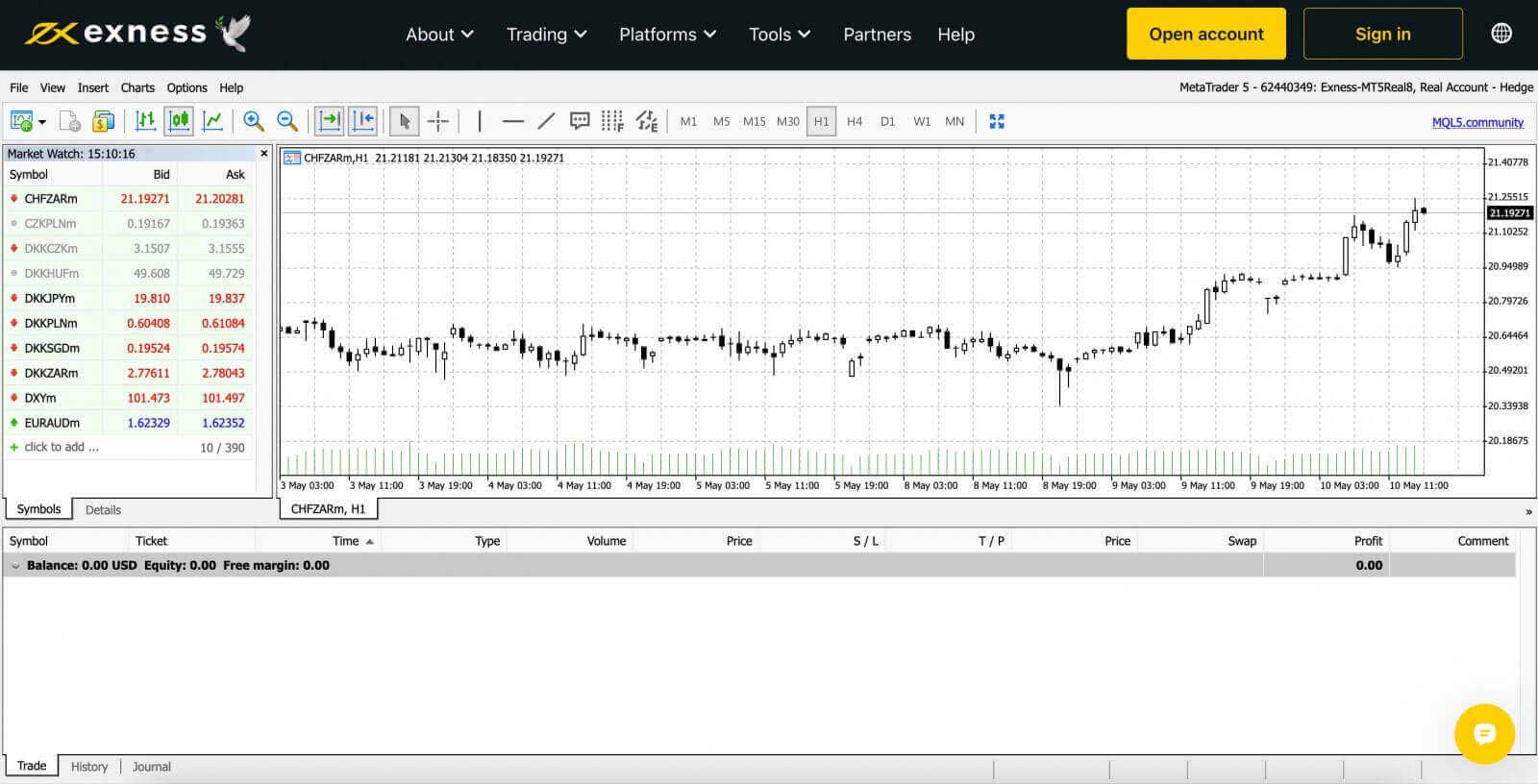
Android සහ iOS සඳහා Exness Trade, MT4, MT5 ඇප් වෙත ලොග් වන්නේ කෙසේද
ඔබගේ Android හෝ iOS උපාංගයේ Exness Trade, MetaTrader 4 සහ MetaTrader 5 යෙදුම සමඟ ගමනේ දී පහසුවෙන් වෙළඳාම් කරන්න. මෙම ලිපියෙන් අපි ඔබ කැමති උපාංගයේ මෙම යෙදුම් සැරිසැරීමට ආකාරය හරහා යන්නෙමු.Exness Trade App වෙත පිවිසෙන්න
Exness Trade යෙදුම යනු Exness Terminal හි ජංගම අනුවාදයකි.iOS සඳහා Exness Trade යෙදුම බාගන්න
Google Play වෙළඳසැලෙන් Exness Trade යෙදුම බාගන්න
Android සඳහා Exness Trade යෙදුම බාගන්න
1. සුදු "Sign in" බොත්තම ක්ලික් කරන්න.
2. ඔබගේ ගිණුම ලියාපදිංචි කිරීමට භාවිතා කළ ඔබගේ ඊමේල් ලිපිනය සහ මුරපදය ඇතුළත් කරන්න.
3. කහ "Sign in" බොත්තම ක්ලික් කරන්න.
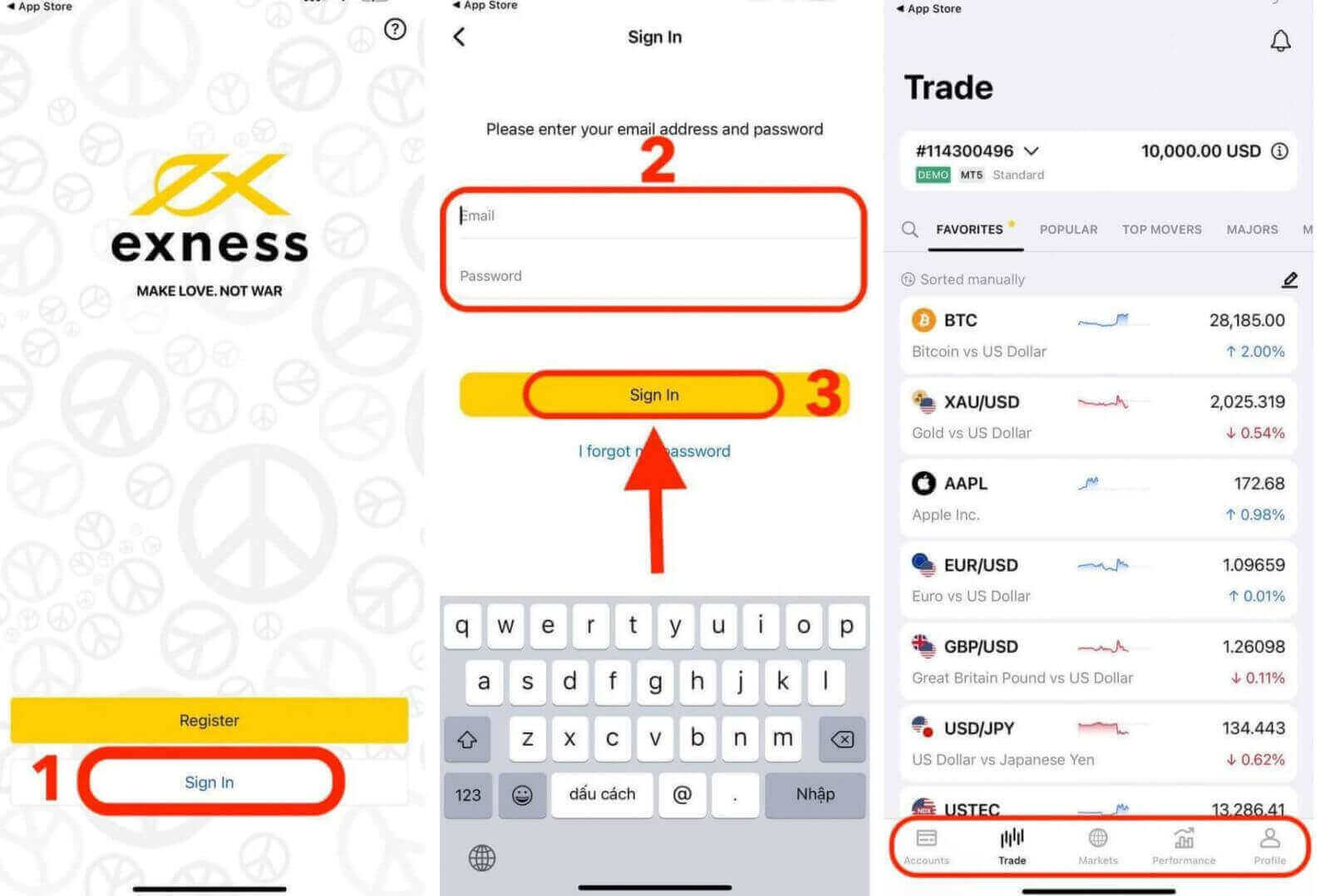
MT4 ඇප් එකට ලොග් වෙන්න
- MT4 ආරම්භක වෙළඳුන් සඳහා පරිපූර්ණ වන්නේ එය MT5 ට වඩා භාවිතා කිරීමට පහසු සහ සරල බැවිනි.
- MT4 යනු විදේශ විනිමය ගනුදෙනුකරුවන්ගේ අවශ්යතා සඳහා මුලින් නිර්මාණය කර ඇති බැවින් Forex වෙළඳාම් කිරීමට හොඳම වේදිකාව වේ.
IOS සඳහා MT4 යෙදුම බාගන්න
Google Play store වෙතින් MT4 යෙදුම බාගන්න
Android සඳහා MT4 යෙදුම බාගන්න
MT4 යෙදුම මත වෙළඳ ගිණුමක් එක් කරන්න:
Android සඳහා
- MetaTrader 4 යෙදුම විවෘත කර ප්රධාන මෙනුවෙන් ගිණුම් කළමනාකරණය තෝරන්න.
- + නිරූපකය තට්ටු කර පවතින ගිණුමකට ලොගින් වන්න තෝරන්න .
- " Exness " ඇතුලත් කරන්න, ඉන්පසු ඔබේ වෙළඳ ගිණුම සඳහා සුදුසු වෙළඳ සේවාදායකය තෝරන්න.
- ඔබේ වෙළඳ ගිණුම් අංකය සහ වෙළඳ ගිණුම් මුරපදය ඇතුළත් කරන්න, ඉන්පසු පුරනය වන්න තට්ටු කරන්න .
- වෙළඳ ගිණුම ගිණුම් ටැබයට එකතු වේ.
iOS සඳහා
- MetaTrader 4 යෙදුම විවෘත කර සැකසීම් තෝරන්න .
- නව ගිණුම තට්ටු කර පවතින ගිණුමකට ලොගින් වන්න තෝරන්න .
- "Exness" ඇතුලත් කරන්න , ඉන්පසු ඔබේ වෙළඳ ගිණුම සඳහා සුදුසු වෙළඳ සේවාදායකය තෝරන්න.
- ඔබේ වෙළඳ ගිණුමේ අංකය සහ වෙළඳ ගිණුමේ මුරපදය ඇතුළත් කරන්න, ඉන්පසු පුරන්න තට්ටු කරන්න .
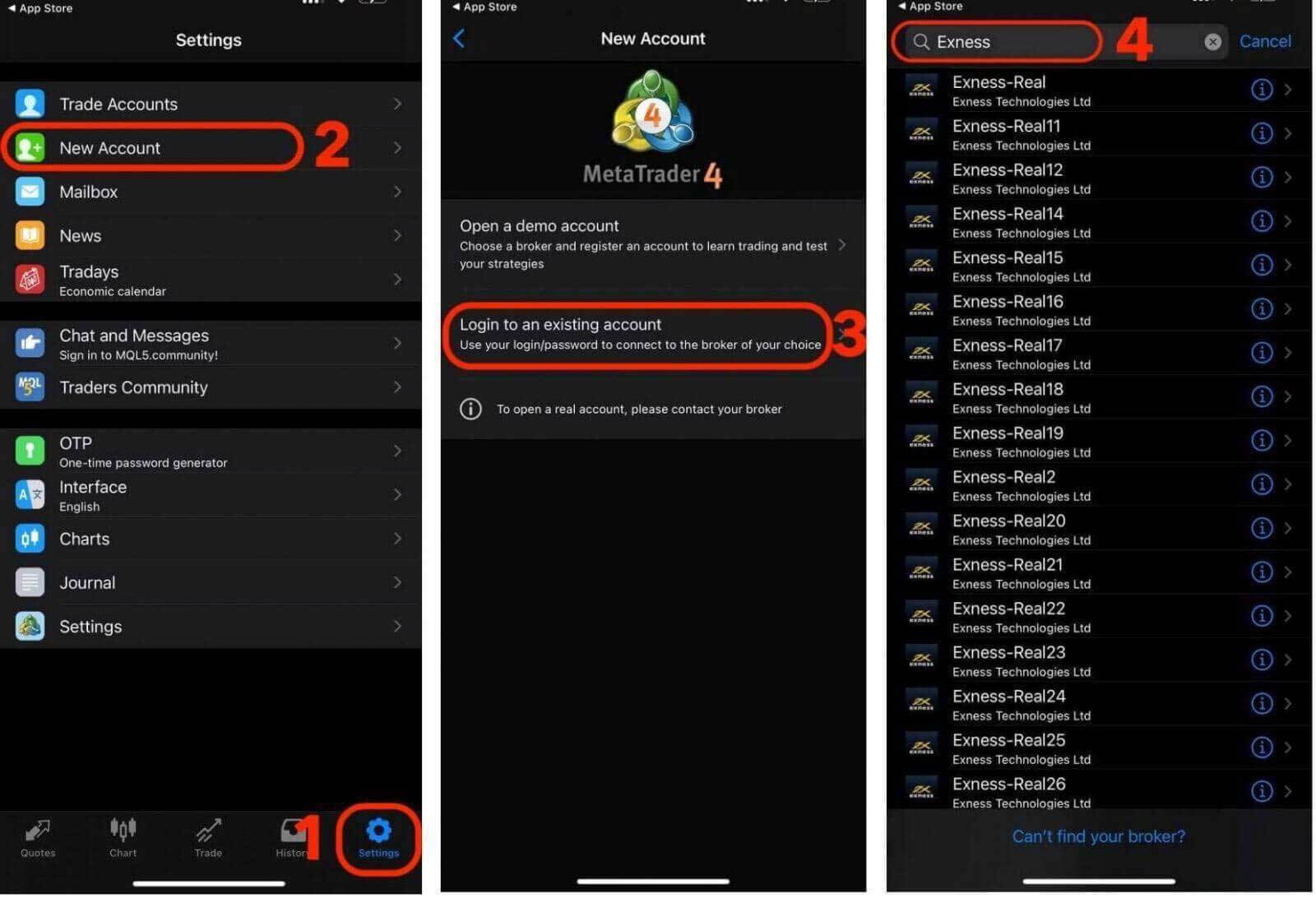
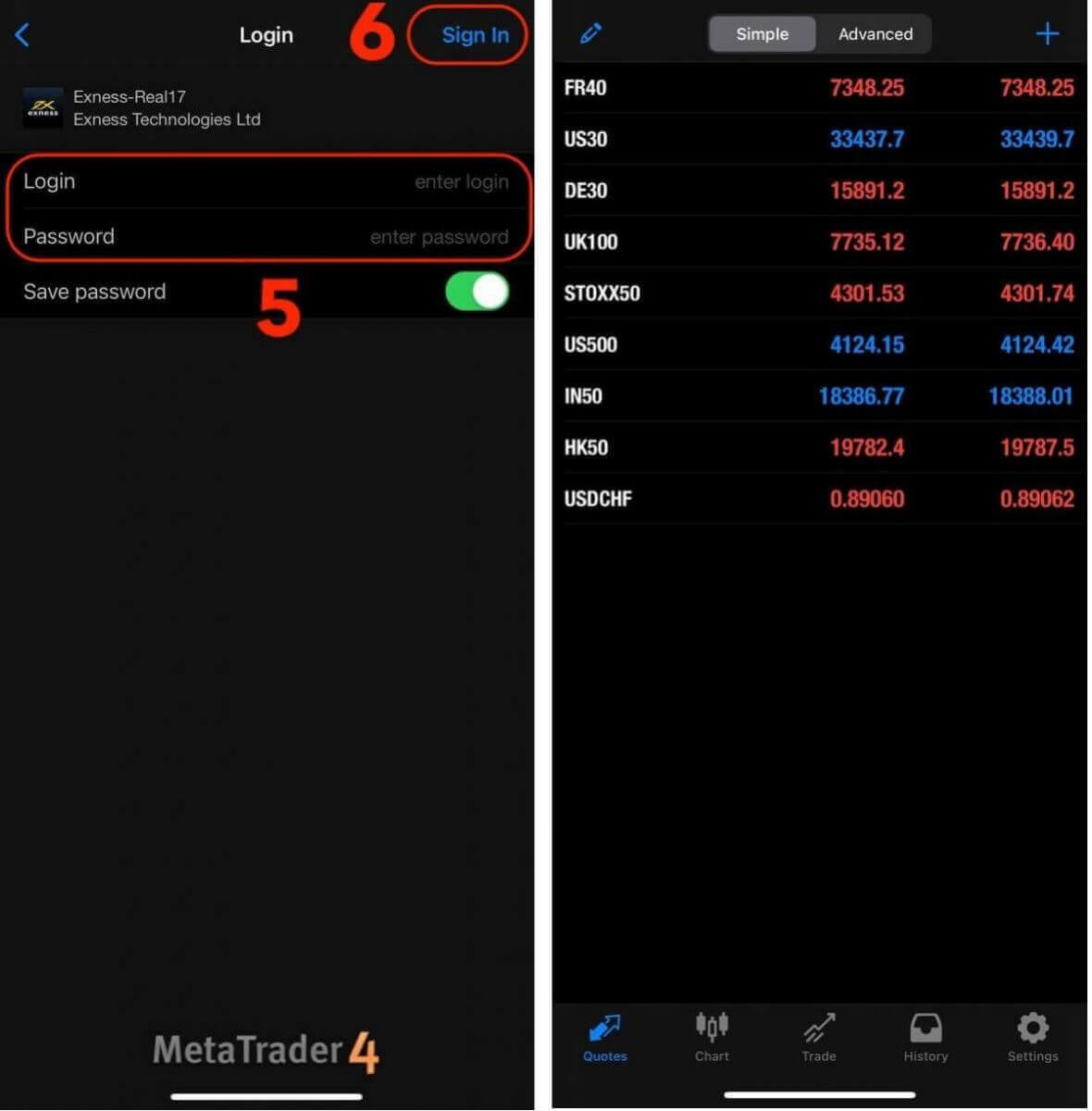
MT5 ඇප් එකට ලොග් වෙන්න
- MT5 විදේශ විනිමය මෙන්ම කොටස්, දර්ශක, භාණ්ඩ සහ ගුප්තකේතන මුදල් වෙළඳාම් කිරීමට ඉඩ දෙයි.
- MT5 හි MT4 ට වඩා ප්රස්ථාර මෙවලම්, තාක්ෂණික දර්ශක සහ කාල රාමු ඇත.
App store වෙතින් MT5 යෙදුම බාගන්න
IOS සඳහා MT5 යෙදුම බාගන්න
Google Play store වෙතින් MT5 යෙදුම බාගන්න
Android සඳහා MT5 යෙදුම බාගන්න
MT5 යෙදුම මත වෙළඳ ගිණුමක් එක් කරන්න:
- MetaTrader 5 යෙදුම විවෘත කර සැකසීම් තෝරන්න .
- නව ගිණුම තට්ටු කරන්න .
- "Exness Technologies Ltd" ඇතුලත් කරන්න , ඉන්පසු ඔබේ වෙළඳ ගිණුම සඳහා වෙළඳ සේවාදායකය තෝරන්න.
- ඔබේ වෙළඳ ගිණුමේ අංකය සහ වෙළඳ ගිණුමේ මුරපදය ඇතුළත් කරන්න, ඉන්පසු පුරන්න තට්ටු කරන්න .
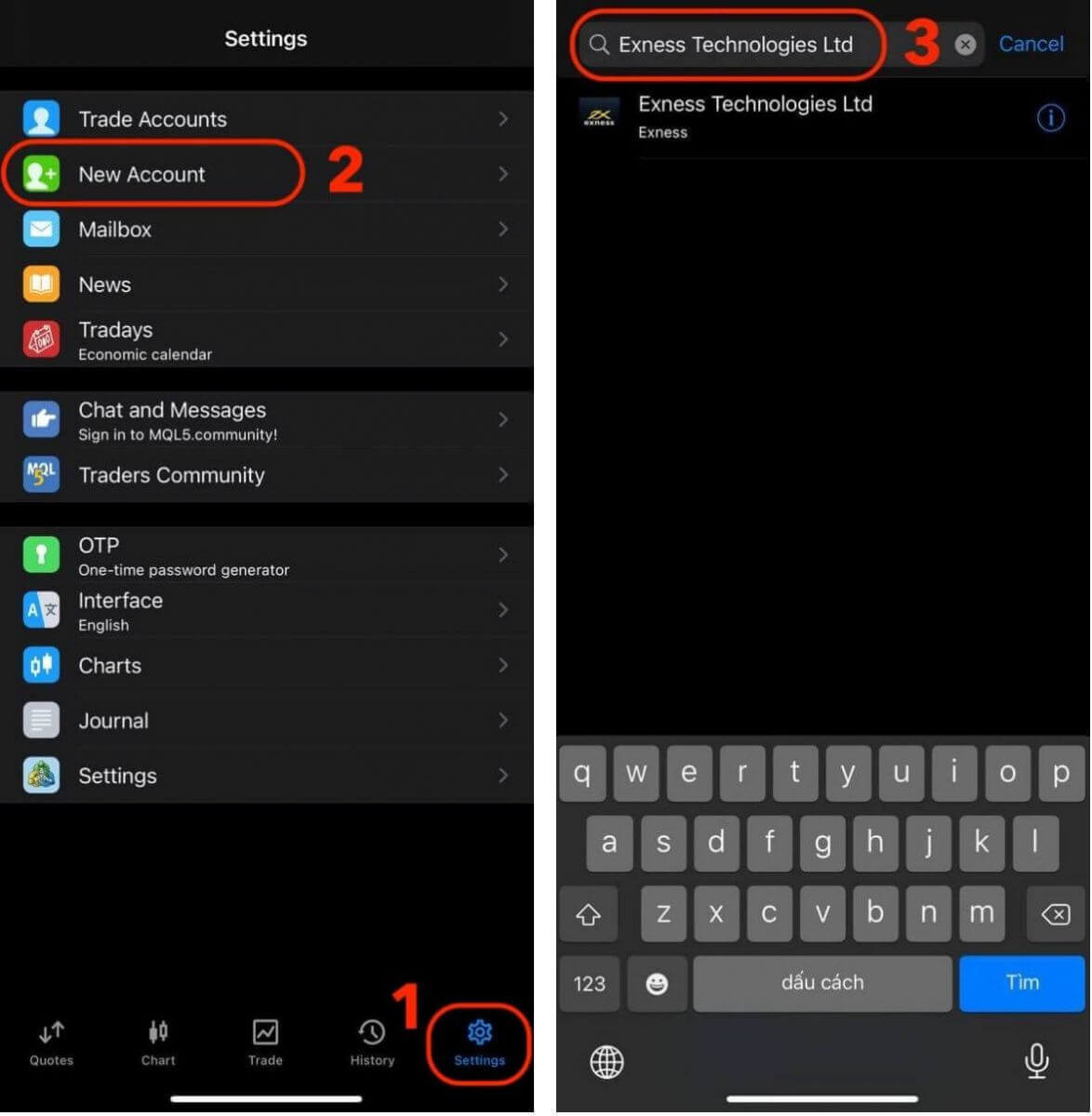
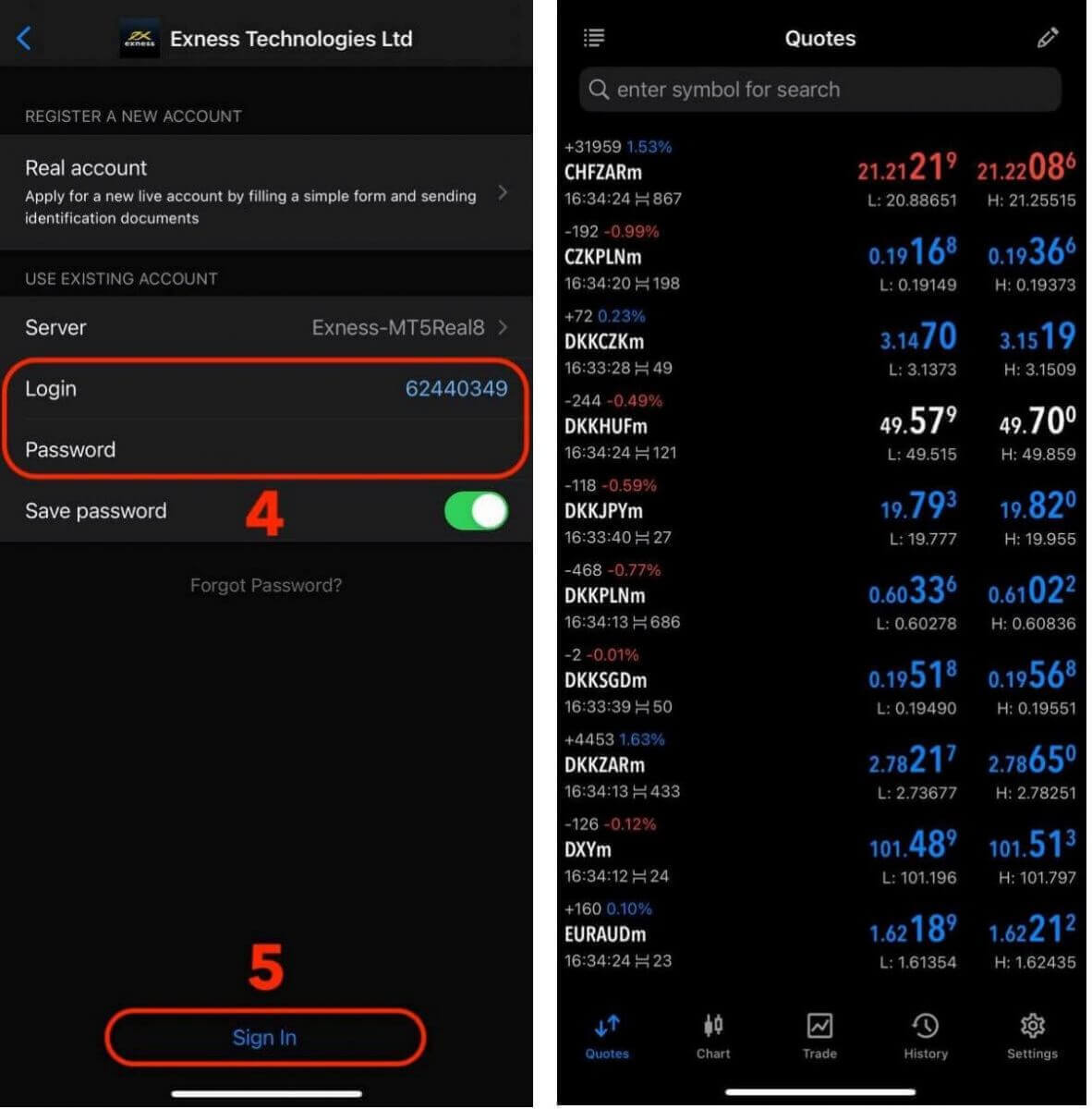
Exness මුරපද ප්රතිසාධනය: ඔබේ පුද්ගලික ප්රදේශය සහ වෙළඳ මුරපද නැවත සකසන්නේ කෙසේද
ඔබට ඔබගේ Exness මුරපදය අමතක වී ඇත්නම්, ඔබ විසින් ගත යුතු පියවර රඳා පවතින්නේ ඔබට ප්රතිසාධනය කිරීමට අවශ්ය මුරපදය මත ය.
- පුද්ගලික ප්රදේශයේ මුරපදය
- වෙළඳ මුරපදය
පුද්ගලික ප්රදේශයේ මුරපදය
ඔබගේ Exness ගිණුමට ලොග් වීමට ඔබගේ පුද්ගලික ප්රදේශයේ මුරපදය භාවිතා කරයි. මෙම මුරපදය ප්රතිසාධනය කිරීමට:
1. Exness වෙබ් අඩවියට පිවිස පිවිසීමේ පිටුවට ප්රවේශ වීමට " Sign in " බොත්තම ක්ලික් කරන්න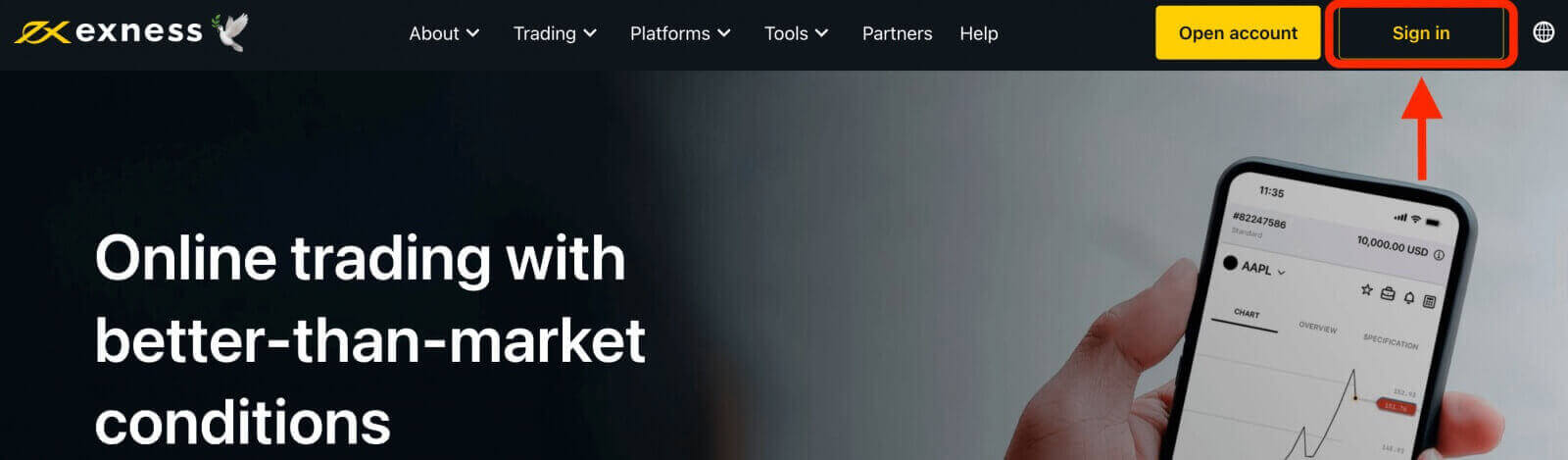
2. පිවිසුම් පිටුවේ, "I forgot my password" විකල්පය මත ක්ලික් කරන්න.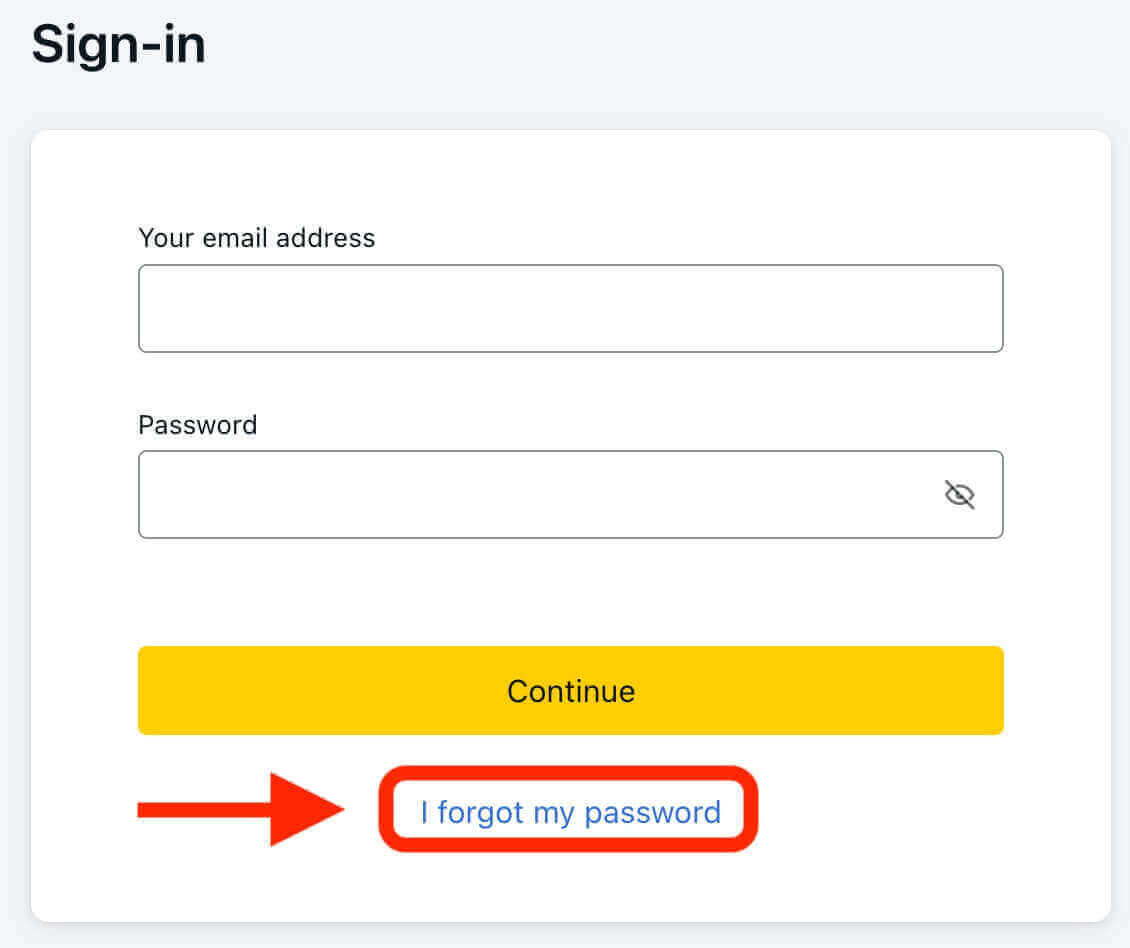
3. ඔබ Exness ගිණුම ලියාපදිංචි කිරීමට භාවිතා කළ විද්යුත් තැපැල් ලිපිනය ඇතුළත් කර "ඉදිරියට යන්න" ක්ලික් කරන්න.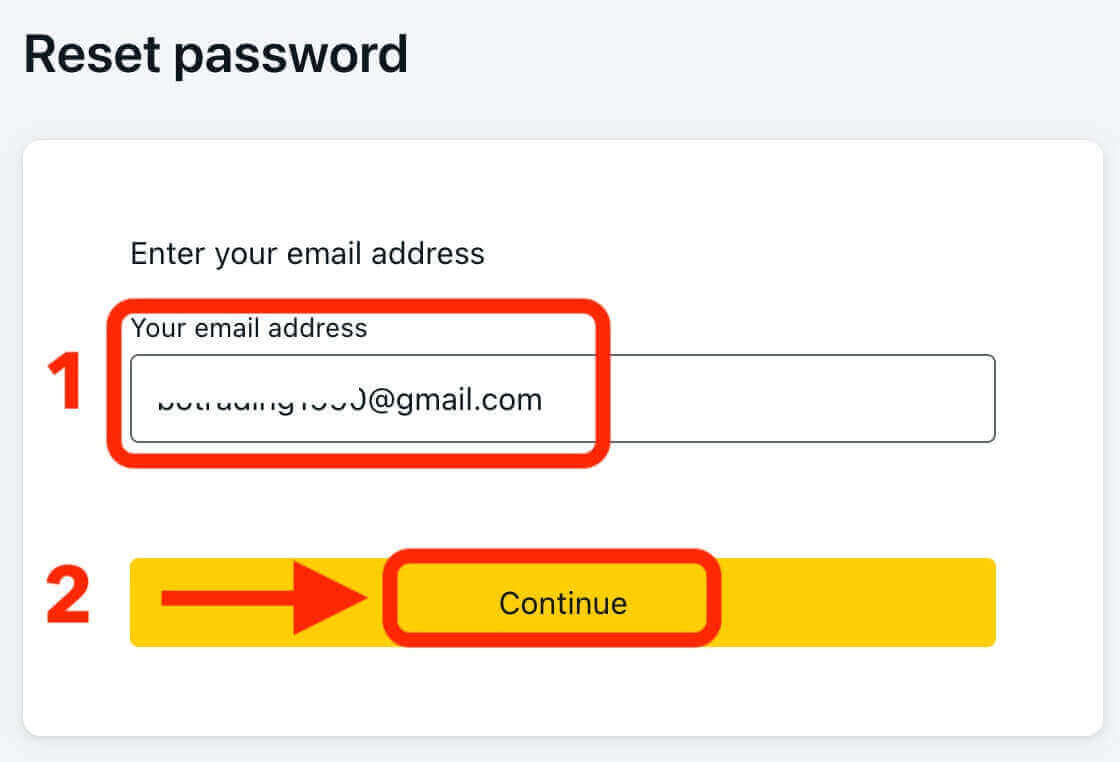
4. ඔබගේ ආරක්ෂක සැකසුම් මත පදනම්ව, ඔබගේ විද්යුත් තැපෑලට සත්යාපන කේතයක් යවනු ලැබේ. අදාළ ක්ෂේත්රයේ මෙම කේතය ඇතුළත් කර "තහවුරු කරන්න" ක්ලික් කරන්න.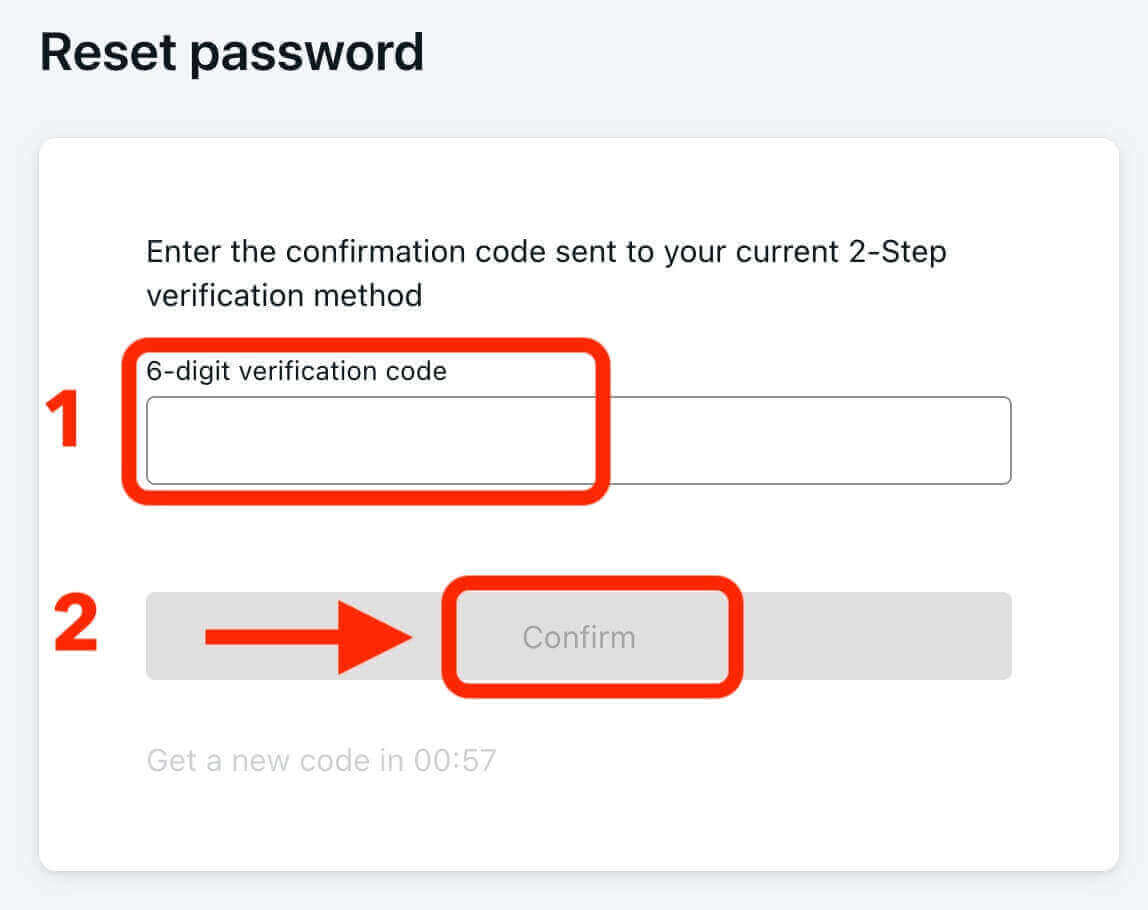
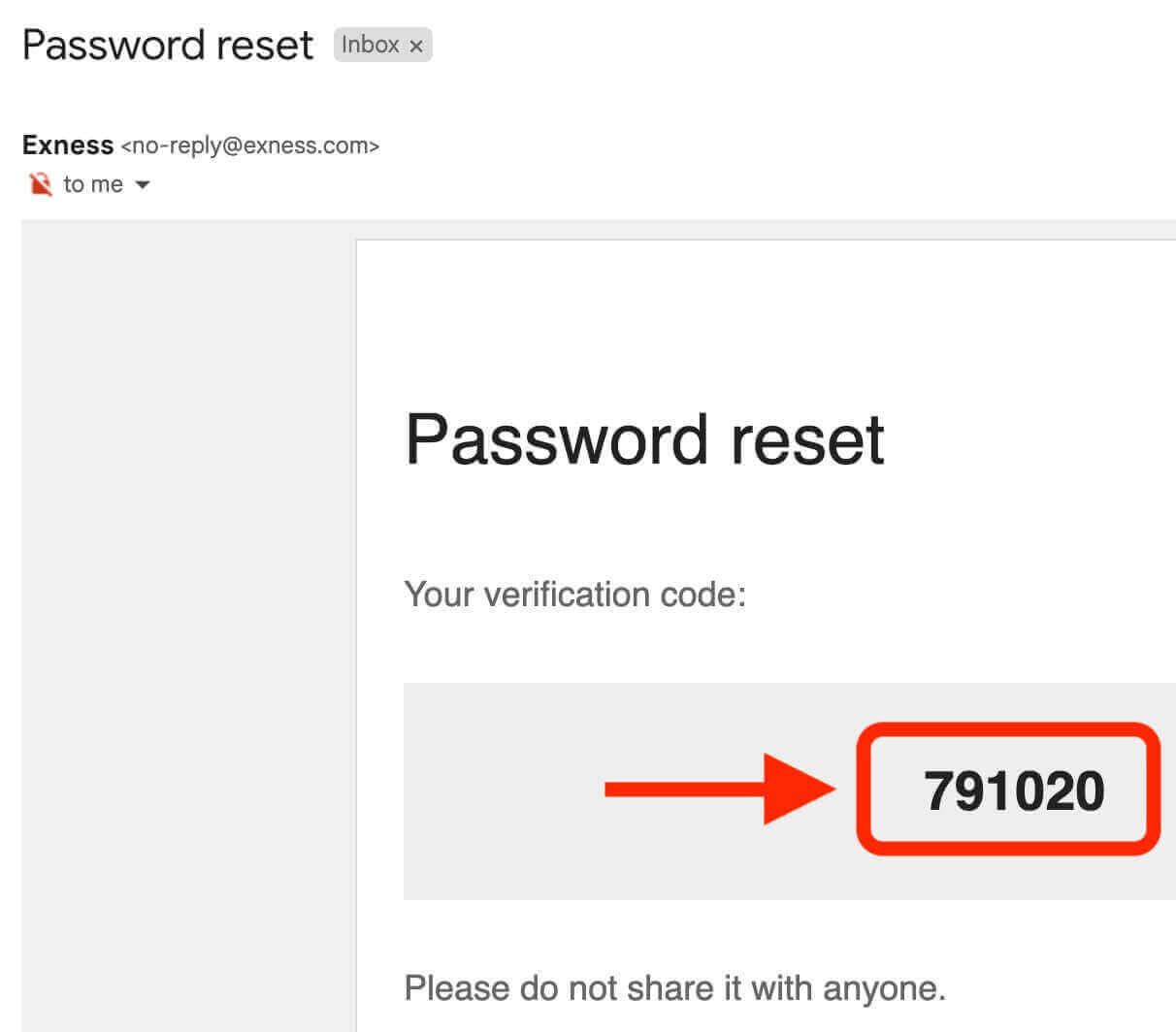
5. නව මුරපදයක් තෝරා එය තහවුරු කිරීමට දෙවරක් ඇතුල් කරන්න. එය මුරපද අවශ්යතා සපුරාලන බවට වග බලා ගන්න.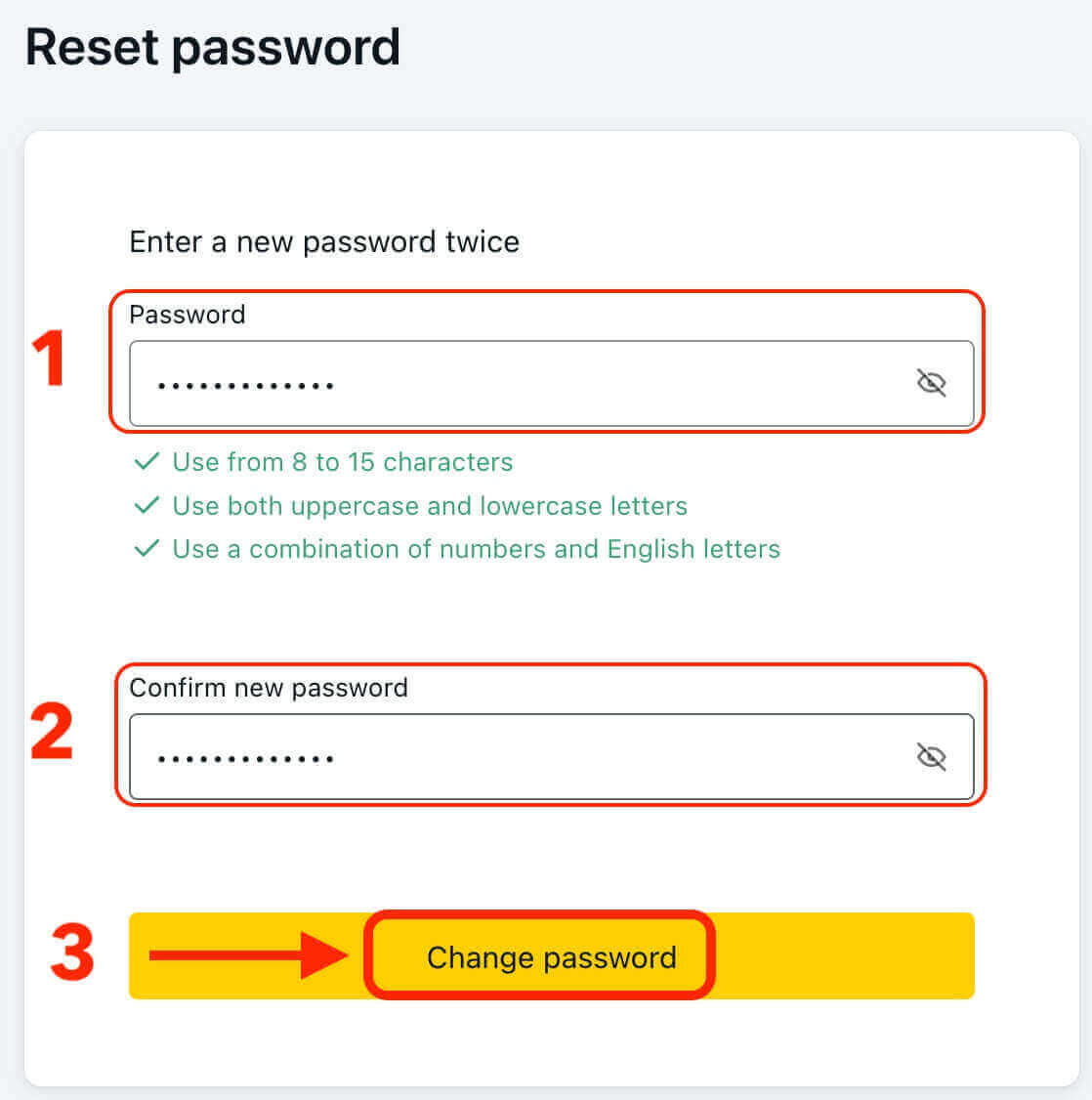
6. ඔබගේ නව මුරපදය දැන් සකසා ඇති අතර, ඔබගේ Exness ගිණුමට ලොග් වීමට එය භාවිතා කළ හැක.
වෙළඳ මුරපදය
විශේෂිත වෙළඳ ගිණුමක් සහිත ටර්මිනලයකට ලොග් වීමට ඔබේ වෙළඳ මුරපදය භාවිතා කරයි. මෙම මුරපදය ප්රතිසාධනය කිරීමට: 1. ඔබේ වෙළඳ මුරපදය වෙනස් කිරීමට, ඔබේ පුද්ගලික ප්රදේශයට
ලොග් වන්න, මගේ ගිණුම් පටිත්තෙහි ඕනෑම වෙළඳ ගිණුමක් අසල ඇති cog නිරූපකය (පතන මෙනුව) ක්ලික් කර, "වෙළඳ මුරපදය වෙනස් කරන්න" තෝරන්න.
2. උත්පතන කවුළුව යටතේ විස්තර කර ඇති නීති අනුගමනය කරමින් ඔබගේ නව මුරපදය ටයිප් කරන්න, ඉන්පසු "මුරපදය වෙනස් කරන්න" ක්ලික් කරන්න.
ඔබගේ ආරක්ෂක සැකසුම් මගින් අවශ්ය නම්, ඉලක්කම් 6ක සත්යාපන කේතයක් ඔබ වෙත එවනු ඇත, එය ඔබ මීළඟ පියවරේදී ඇතුළත් කළ යුතුය. Demo ගිණුම් සඳහා මෙම පියවර අවශ්ය නොවේ. කේතය ඇතුළත් කිරීමෙන් පසු, "තහවුරු කරන්න" ක්ලික් කරන්න.
ඔබගේ මුරපදය සාර්ථකව වෙනස් කර ඇති බව තහවුරු කරන දැනුම්දීමක් ඔබට ලැබෙනු ඇත.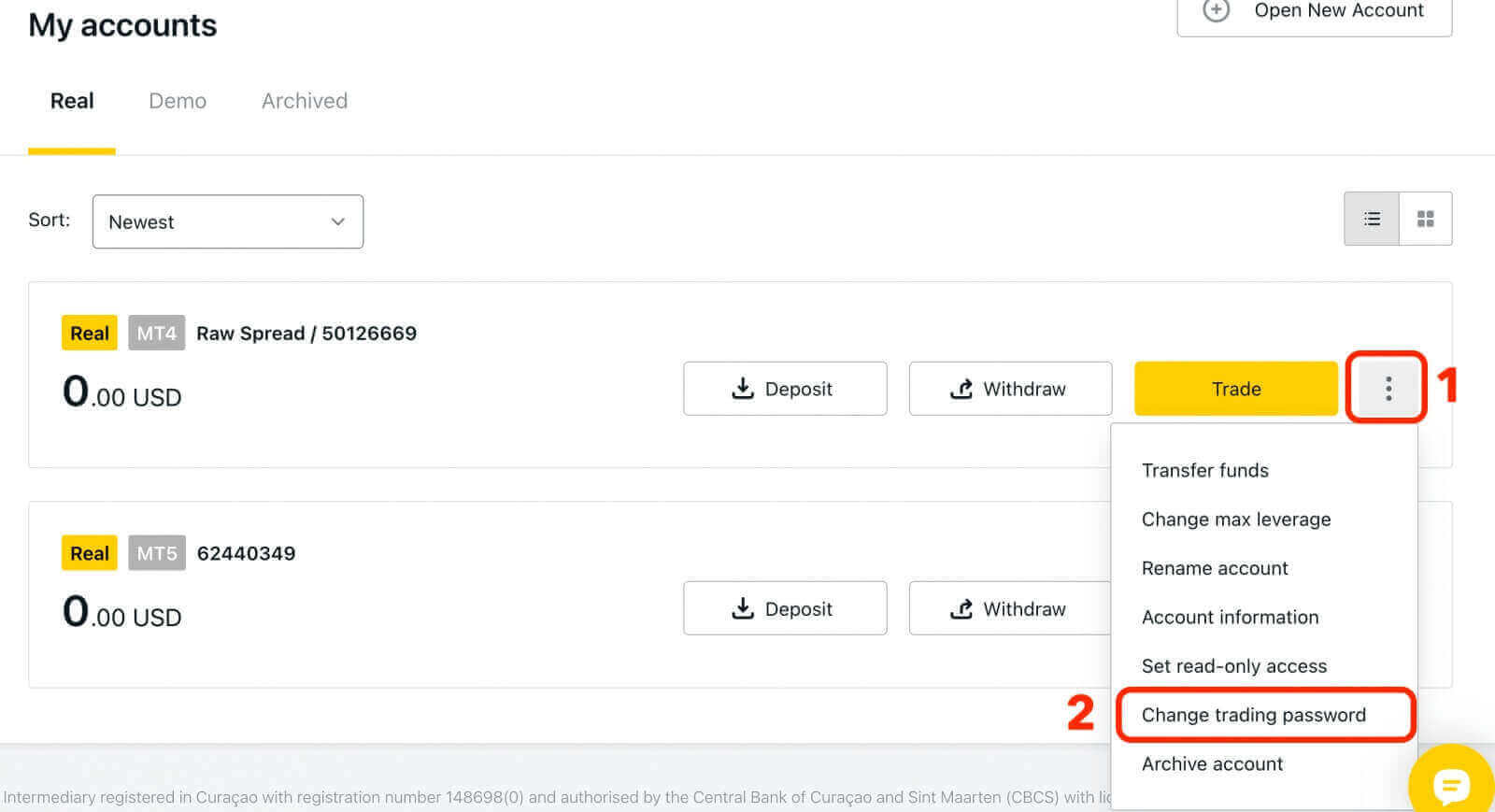
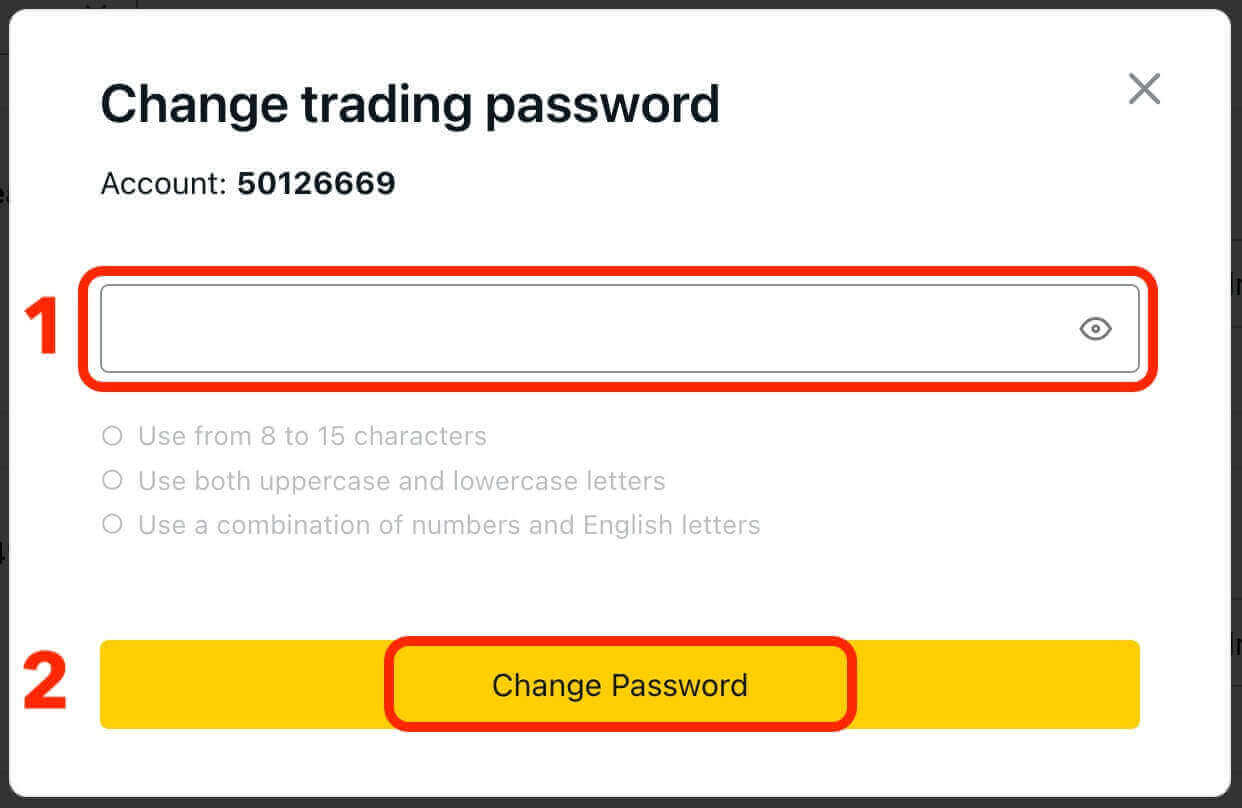
Exness මත මුදල් තැන්පත් කරන්නේ කෙසේද?
Exness මත තැන්පතු ගෙවීම් ක්රම
ඔබ ඔබේ වෙළඳ ගිණුමට අරමුදල් සැපයීමට විශ්වාසදායක සහ පහසු ක්රමයක් සොයන්නේ නම්, Exness ඔබට තෝරා ගැනීමට විවිධ තැන්පතු ගෙවීම් ක්රම ඉදිරිපත් කරයි. ඔබ ක්රෙඩිට් කාඩ්පතක්, බැංකු හුවමාරුවක්, ඊ-පසුම්බියක් හෝ ගුප්තකේතනයක් භාවිතා කිරීමට කැමති වුවද, Exness ඔබ ආවරණය කර ඇත. Exness හි පවතින විවිධ තැන්පතු ගෙවීමේ ක්රම සහ ඒවා භාවිතා කරන ආකාරය අපි පැහැදිලි කරන්නෙමු.
බැංකු කාඩ්පත්
Exness Visa, Mastercard, සහ Japan Credit Bureau (JCB) ඇතුළු විවිධ ණය සහ හර කාඩ්පත් සඳහා සහය දක්වයි. මෙය Exness හි වඩාත් පහසු සහ වේගවත් තැන්පතු ගෙවීමේ ක්රමයකි. බැංකු කාඩ්පතක් භාවිතා කිරීම සඳහා, ඔබ ඔබේ කාඩ්පත් විස්තර සහ Exness වෙබ් අඩවියේ තැන්පත් කිරීමට අවශ්ය මුදල ලබා දිය යුතුය. ඉන්පසුව, ඔබ ඔබේ කාඩ්පත් සපයන්නා සමඟ ගෙවීම තහවුරු කළ යුතුය. බැංකු කාඩ්පත් තැන්පතුවක් සඳහා සැකසුම් කාලය සාමාන්යයෙන් ක්ෂණික හෝ මිනිත්තු කිහිපයක් ඇතුළත, ගනුදෙනුකරුවන්ට වහාම වෙළඳාම ආරම්භ කිරීමට ඉඩ සලසයි.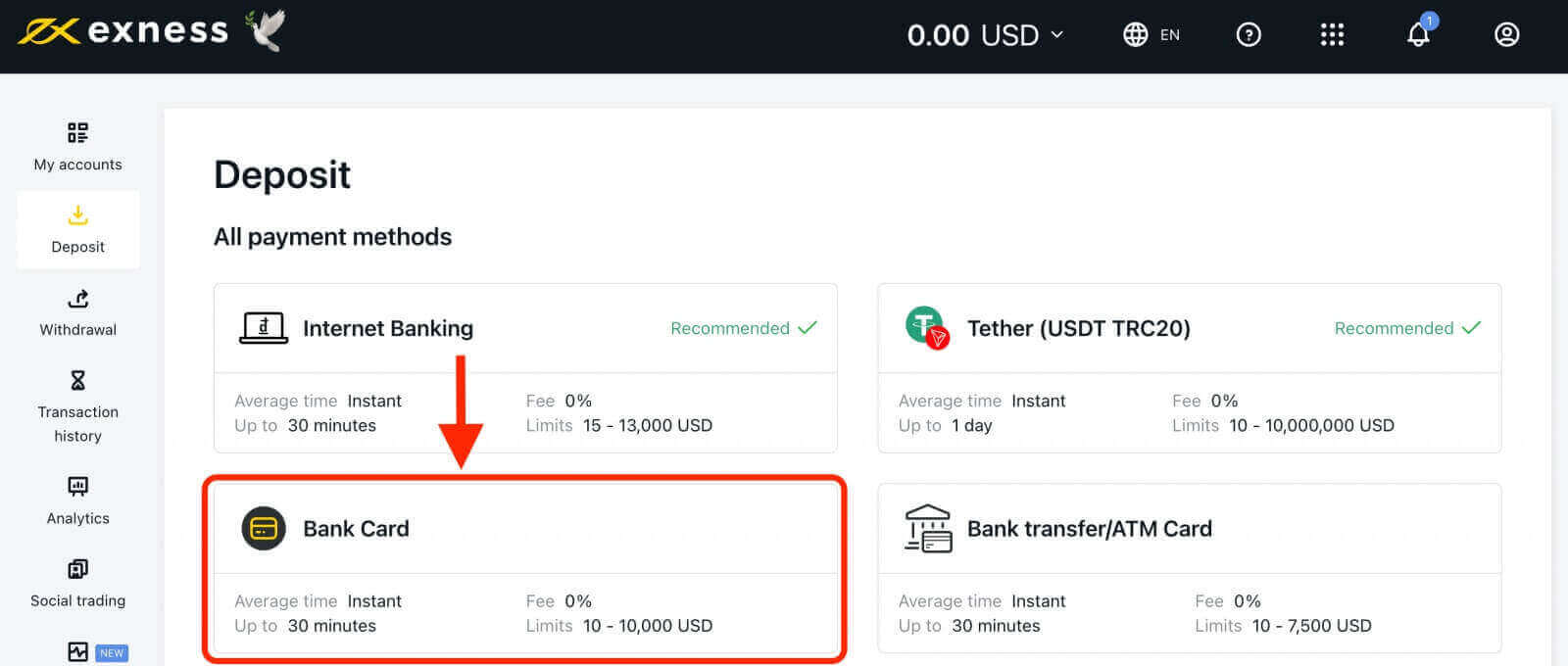
බැංකු හුවමාරුව
බැංකු හුවමාරුව යනු ඔබගේ බැංකු ගිණුමෙන් Exness වෙළඳ ගිණුමකට මුදල් යැවීමේ ක්රමයකි. මෙය Exness හි වඩාත්ම ආරක්ෂිත සහ පුළුල් ලෙස පිළිගත් තැන්පතු ගෙවීමේ ක්රමයකි. බැංකු හුවමාරුවක් භාවිතා කිරීම සඳහා, ඔබ Exness වෙබ් අඩවියේ ඔබේ බැංකු විස්තර සහ ඔබට තැන්පත් කිරීමට අවශ්ය මුදල සැපයිය යුතුය. එවිට, මාරු කිරීම සම්පූර්ණ කිරීම සඳහා ඔබ ඔබේ බැංකුව විසින් ලබා දී ඇති උපදෙස් අනුගමනය කළ යුතුය. බැංකු හුවමාරුවක් සඳහා සැකසුම් කාලය ඔබේ බැංකුව සහ ඔබ සිටින රට අනුව වෙනස් විය හැක. සාමාන්යයෙන්, ඔබේ වෙළඳ ගිණුමේ මුදල් දිස්වීමට මිනිත්තු කිහිපයක් ගතවේ.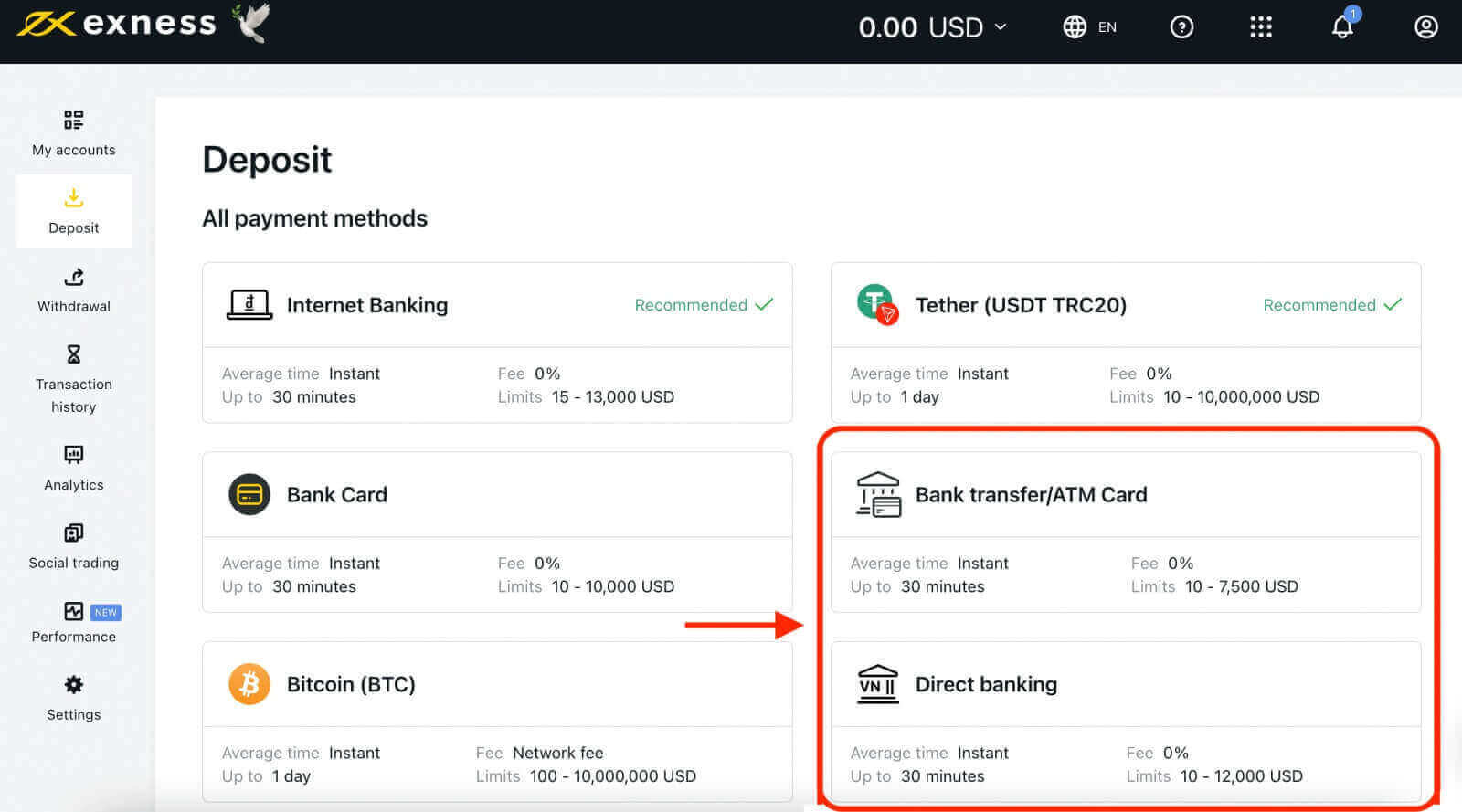
ඩිජිටල් පසුම්බි (ඊ-පසුම්බි)
Neteller, Skrill, සහ තවත් බොහෝ ඉලෙක්ට්රොනික ගෙවීම් පද්ධති සමඟ Exness හවුල්කරුවන්, එහි ගනුදෙනුකරුවන් සඳහා වේගවත් හා කාර්යක්ෂම තැන්පතු විකල්පයක් ලබා දෙයි. මෙය Exness හි වඩාත් ජනප්රිය සහ නම්යශීලී තැන්පතු ගෙවීමේ ක්රමයකි. ඊ-පසුම්බියක් භාවිතා කිරීමට, ඔබ ඔබේ ඊ-පසුම්බි විස්තර සහ ඔබට Exness වෙබ් අඩවියේ තැන්පත් කිරීමට අවශ්ය මුදල සැපයිය යුතුය. පසුව, ඔබ ඔබේ ඊ-පසුම්බි සපයන්නා සමඟ ගෙවීම තහවුරු කළ යුතුය. ඊ-පසුම්බි තැන්පතුවක් සඳහා සැකසුම් කාලය සාමාන්යයෙන් ක්ෂණික හෝ මිනිත්තු කිහිපයක් ඇතුළත වේ.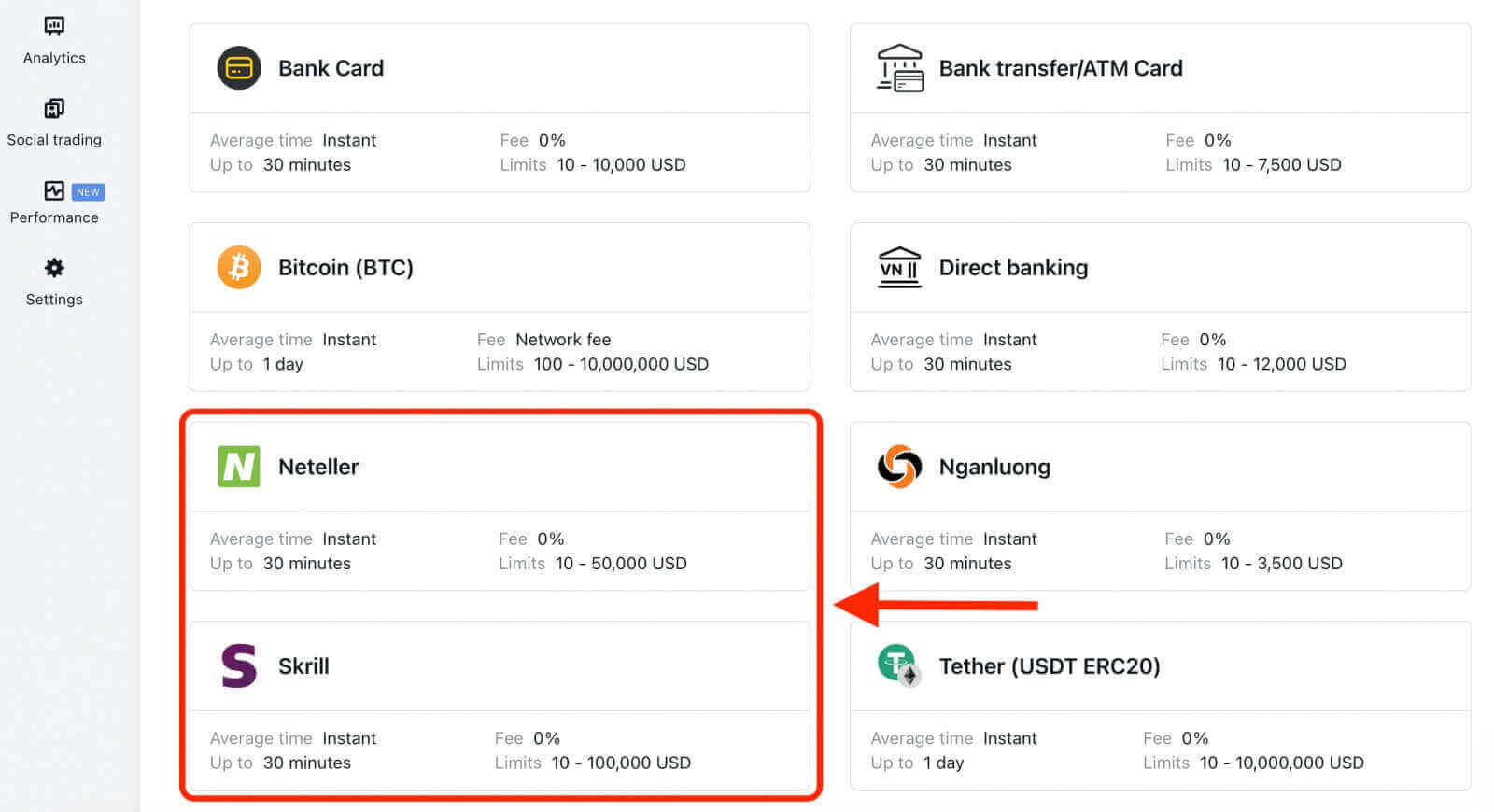
Cryptocurrencies
Exness විසින් Bitcoin, USDT, USDC සහ තවත් බොහෝ දේ ඇතුළුව විවිධ ගුප්තකේතන මුදල් භාවිතා කරමින් තැන්පතු කිරීමට ඉඩ සලසයි. Cryptocurrency යනු Exness විසින් පිරිනමනු ලබන නව්ය සහ ගතික තැන්පතු ගෙවීමේ ක්රමයකි. ගුප්ත ලේඛන මගින් සුරක්ෂිත කර ඇති ඩිජිටල් ටෝකන නිර්මාණය කිරීම සහ හුවමාරු කිරීම එයට ඇතුළත් වේ. Exness හි තැන්පතු සඳහා cryptocurrency භාවිතා කිරීමට, ඔබට සබැඳි ගනුදෙනු සඳහා සහය දක්වන සහ තැන්පතු මුදල ආවරණය කිරීමට ප්රමාණවත් ශේෂයක් ඇති cryptocurrency පසුම්බියක් අවශ්ය වේ. ඔබ Exness වෙබ් අඩවියේ ඔබේ cryptocurrency ලිපිනය සහ තැන්පතු මුදල ලබා දුන් පසු, ඔබට QR කේතය පරිලෝකනය කිරීමෙන් හෝ ලබා දී ඇති ලිපිනය පිටපත් කිරීමෙන් ගෙවීම ආරම්භ කළ හැක. ගුප්තකේතන මුදල් තැන්පතු සඳහා සැකසුම් කාලය ජාල වේගය සහ භාවිතා කරන ගුප්තකේතන මුදල් තහවුරු කිරීමේ කාලය අනුව වෙනස් විය හැක. සාමාන්යයෙන්, අරමුදල් ඔබේ වෙළඳ ගිණුමේ පිළිබිඹු වීමට මිනිත්තු 5 සිට පැය 1 දක්වා ගත වේ.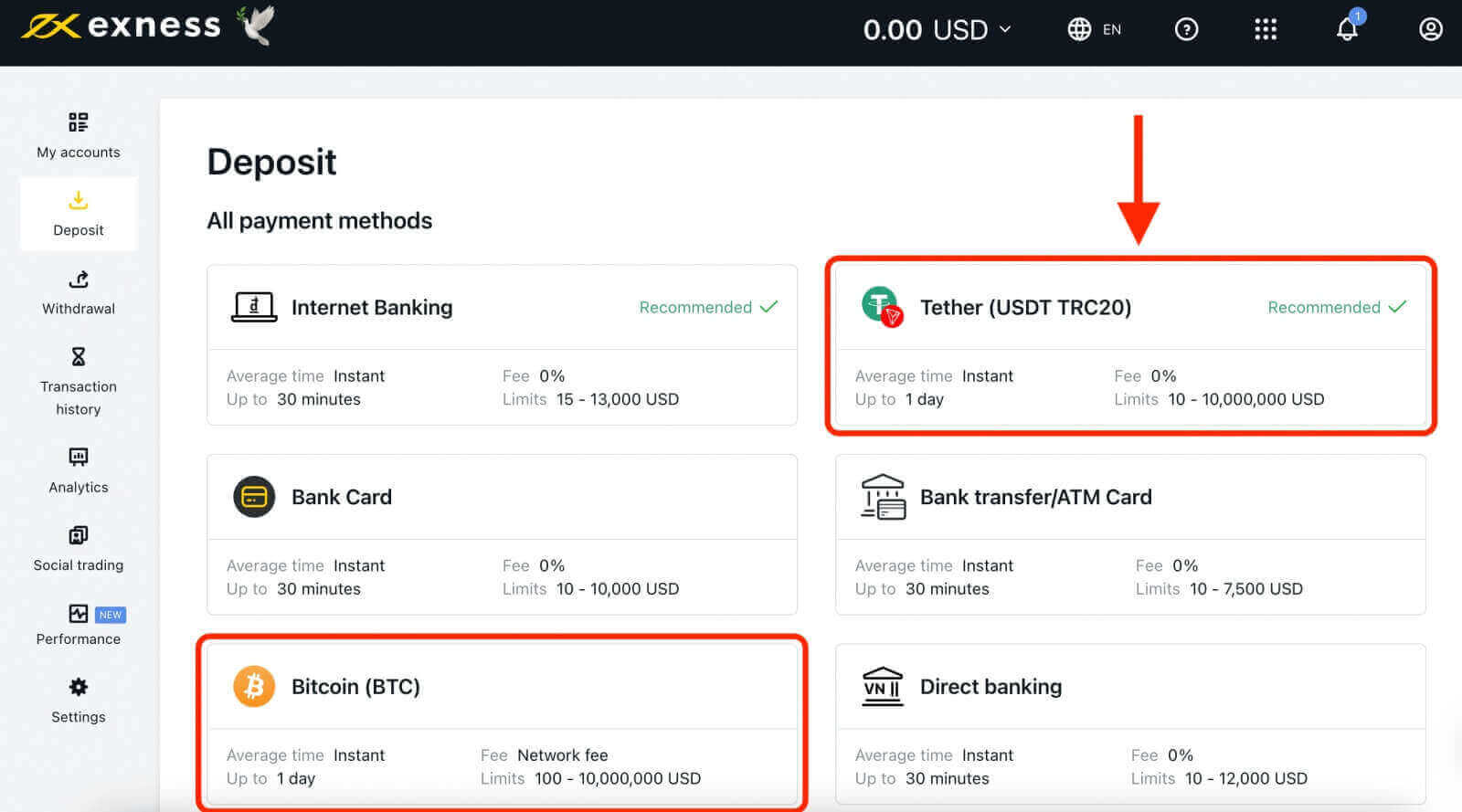
Exness මත මුදල් තැන්පත් කරන්නේ කෙසේද: පියවරෙන් පියවර මාර්ගෝපදේශය
ඔබට Exness හි මුදල් තැන්පත් කිරීමට පෙර, ඔබ ගිණුමක් සාදා ඔබගේ අනන්යතාවය තහවුරු කර ගත යුතුය . ගිණුමක් නිර්මාණය කිරීම සඳහා, ඔබ Exness වෙබ් අඩවියට පිවිසිය යුතු අතර " විවෘත ගිණුම " බොත්තම මත ක්ලික් කරන්න. පදිංචි රට, ඊමේල් ලිපිනය සහ මුරපදය වැනි මූලික තොරතුරු සැපයීමට ඔබෙන් අසනු ඇත. ඔබ නියමයන් සහ කොන්දේසි වලට එකඟ වීමටද අවශ්ය වනු ඇත. 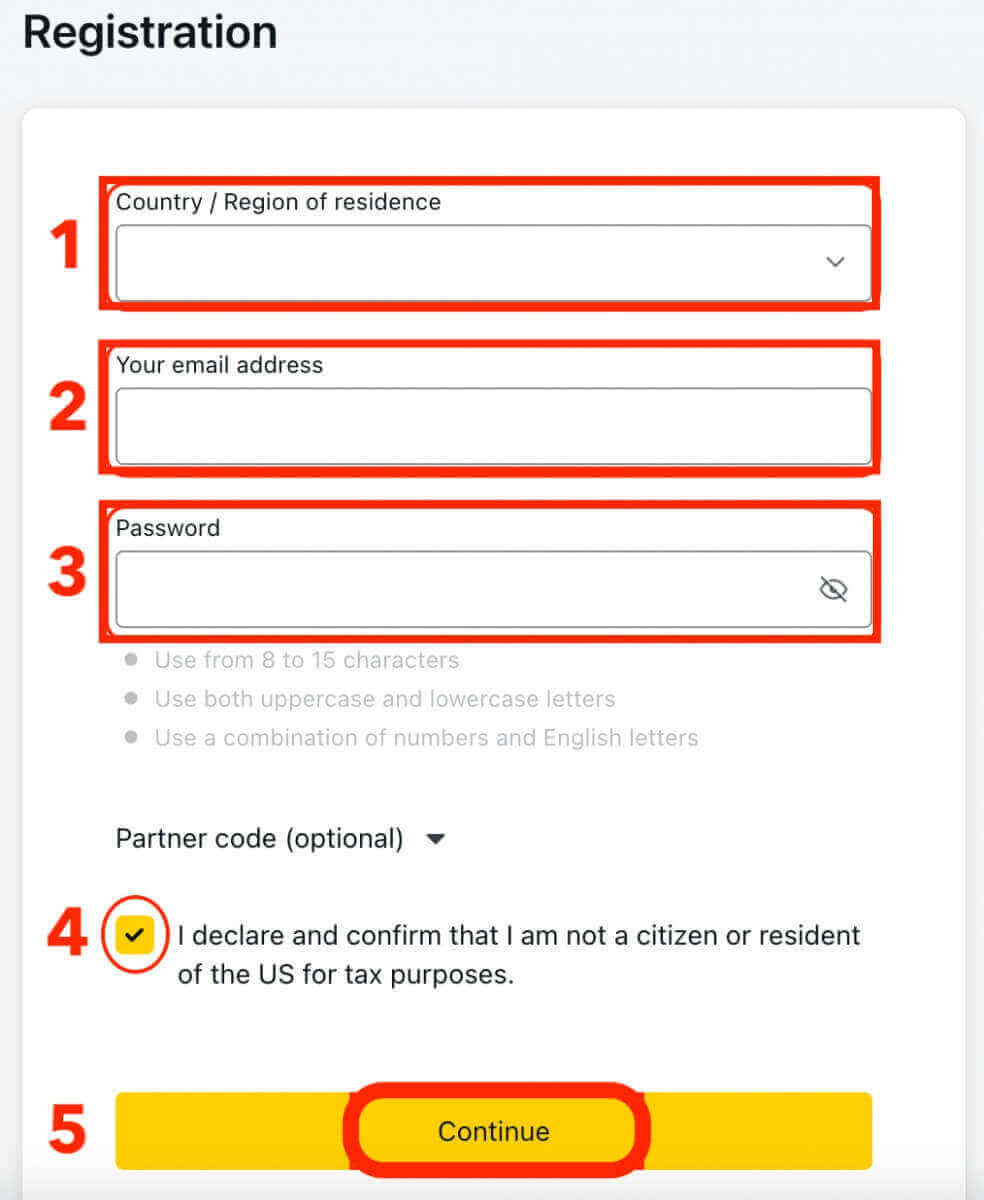
ඔබ ඔබගේ ගිණුම නිර්මාණය කළ පසු, ඔබගේ ගිණුම සක්රිය කිරීමට සබැඳියක් සහිත තහවුරු කිරීමේ විද්යුත් තැපෑලක් ඔබට ලැබෙනු ඇත. ඔබ සබැඳිය ක්ලික් කර ඔබගේ ගිණුමට ලොග් විය යුතුය. එවිට ඔබව සත්යාපන පිටුව වෙත යොමු කරනු ඇත, එහිදී ඔබට ඔබගේ අනන්යතා ලේඛනයේ පිටපතක් (විදේශ ගමන් බලපත්රය හෝ රියදුරු බලපත්රය වැනි) සහ ලිපින ලේඛනයේ සාක්ෂියක් (උපයෝගිතා බිල්පත හෝ බැංකු ප්රකාශය වැනි) උඩුගත කිරීමට අවශ්ය වේ. සත්යාපන ක්රියාවලියට පැය 24ක් දක්වා ගත විය හැක.
ඔබගේ ගිණුම සත්යාපනය කළ පසු, ඔබට Exness මත මුදල් තැන්පත් කිරීමට ඉදිරියට යා හැක. එසේ කිරීම සඳහා, ඔබ මෙම පියවර අනුගමනය කළ යුතුය:
1. තිරයේ ඉහළ දකුණු කෙළවරේ ඇති "තැන්පතු" බොත්තම මත ක්ලික් කරන්න. 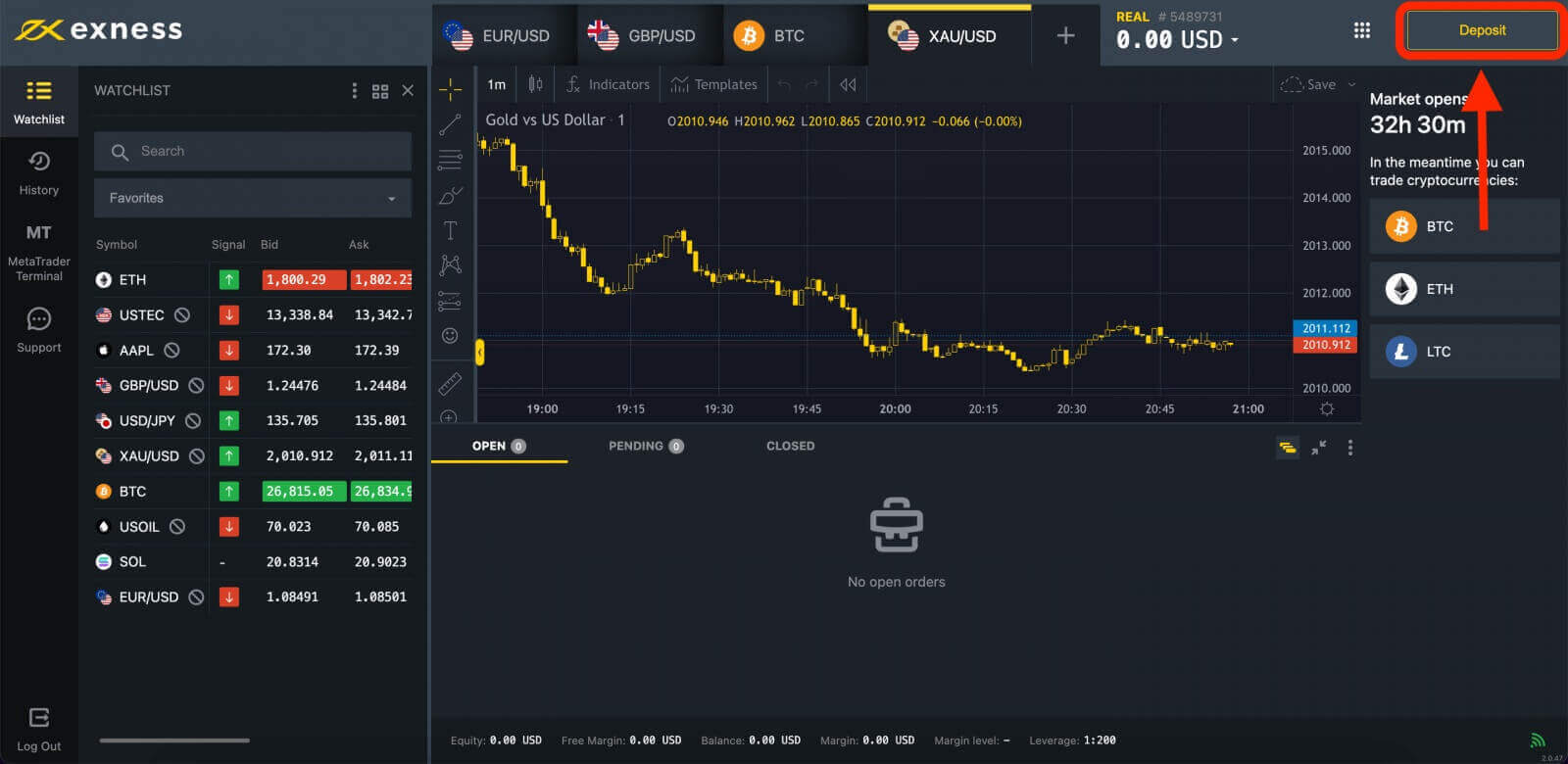
2. පවතින විකල්ප ලැයිස්තුවෙන් ඔබ කැමති ගෙවීමේ ක්රමය තෝරන්න. Visa/Mastercard, Skrill, Neteller, Bitcoin සහ දේශීය බැංකු හුවමාරුව වඩාත් ජනප්රිය ගෙවීම් ක්රම කිහිපයකි. 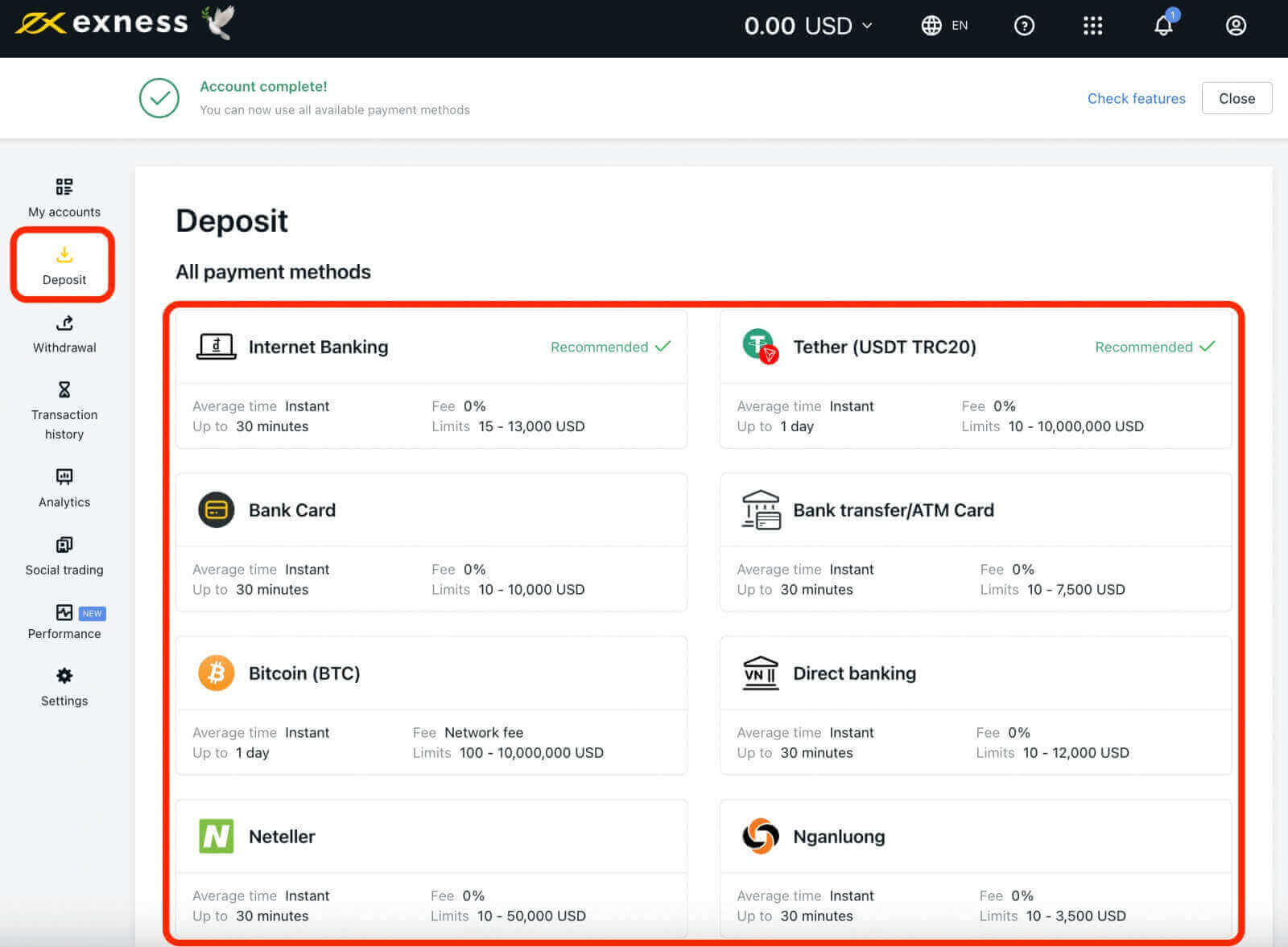
3. තැන්පතු පෝරමය පුරවන්න: ඔබ ඔබේ තැන්පතු ක්රමය තෝරා ගත් පසු, ඔබේ නම, ගිණුම් අංකය සහ ඔබ තැන්පත් කිරීමට බලාපොරොත්තු වන මුදල වැනි අවශ්ය තොරතුරු සමඟ තැන්පතු පෝරමය පිරවිය යුතුය. 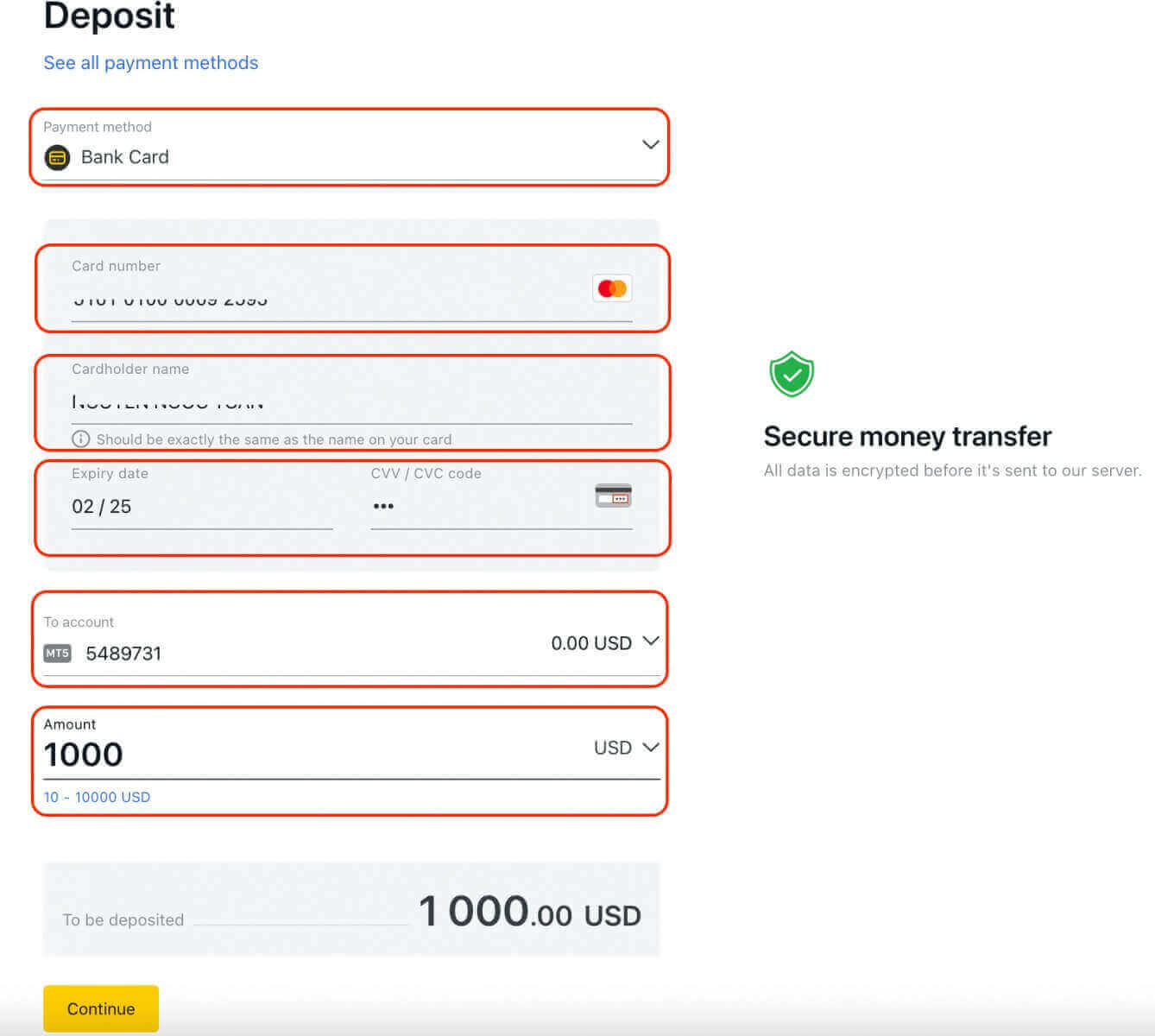
4. ඔබේ තැන්පතුව තහවුරු කරන්න: ඔබ තැන්පතු පෝරමය පුරවා ගත් පසු, ඔබේ තැන්පතුව තහවුරු කිරීමට ඔබෙන් විමසනු ඇත. ඔබ ඇතුලත් කර ඇති සියලුම තොරතුරු නිවැරදි බව සහතික කර ගැනීමට දෙවරක් පරීක්ෂා කර "තහවුරු කරන්න" බොත්තම ක්ලික් කරන්න. 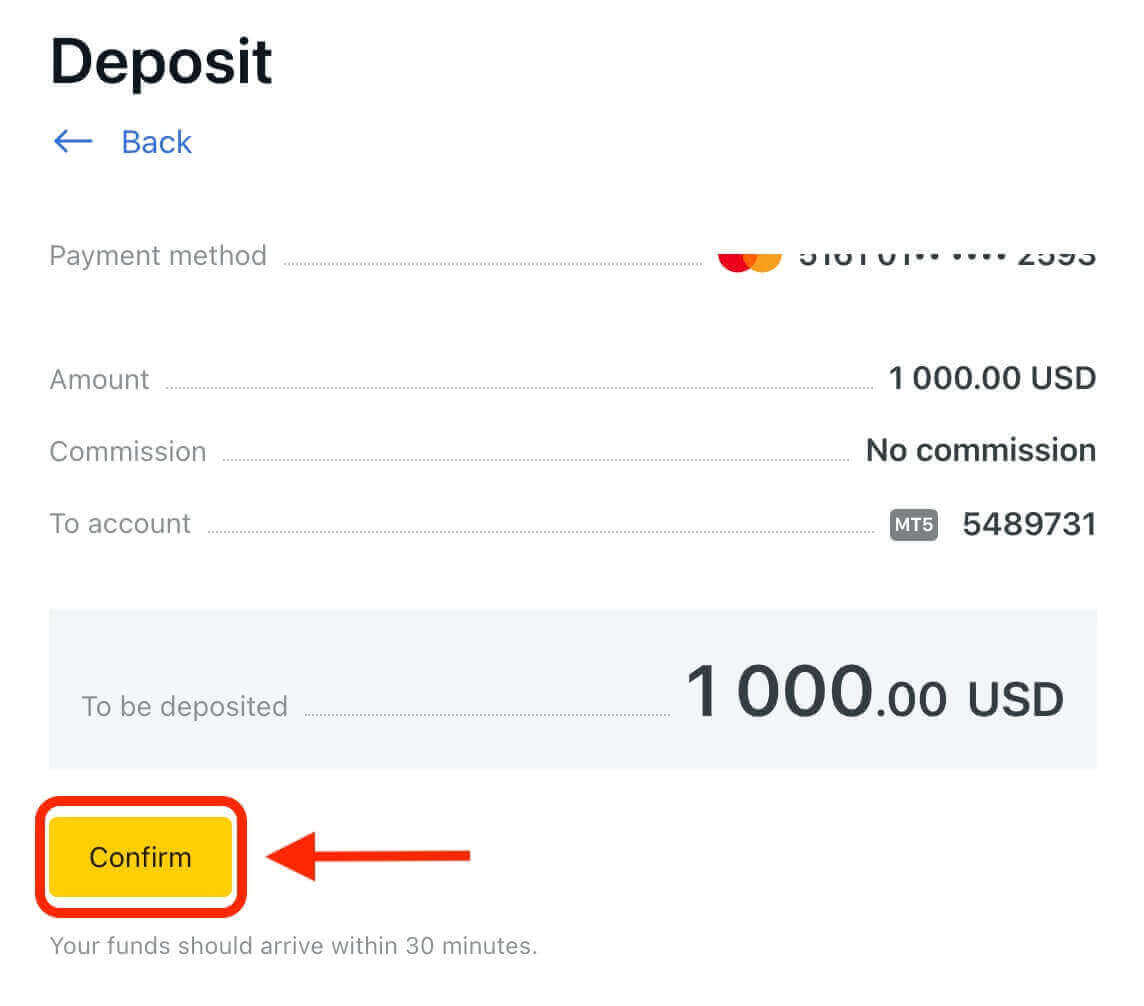
5. ඔබගේ ගෙවීම සම්පූර්ණ කිරීමට තිරයේ ඇති උපදෙස් අනුගමනය කරන්න. ඔබ තෝරා ගන්නා ගෙවීම් ක්රමය මත පදනම්ව, ඔබට අමතර තොරතුරු කිහිපයක් ඇතුළත් කිරීමට හෝ SMS හෝ විද්යුත් තැපෑල හරහා ඔබේ ගෙවීම තහවුරු කිරීමට අවශ්ය විය හැකිය. 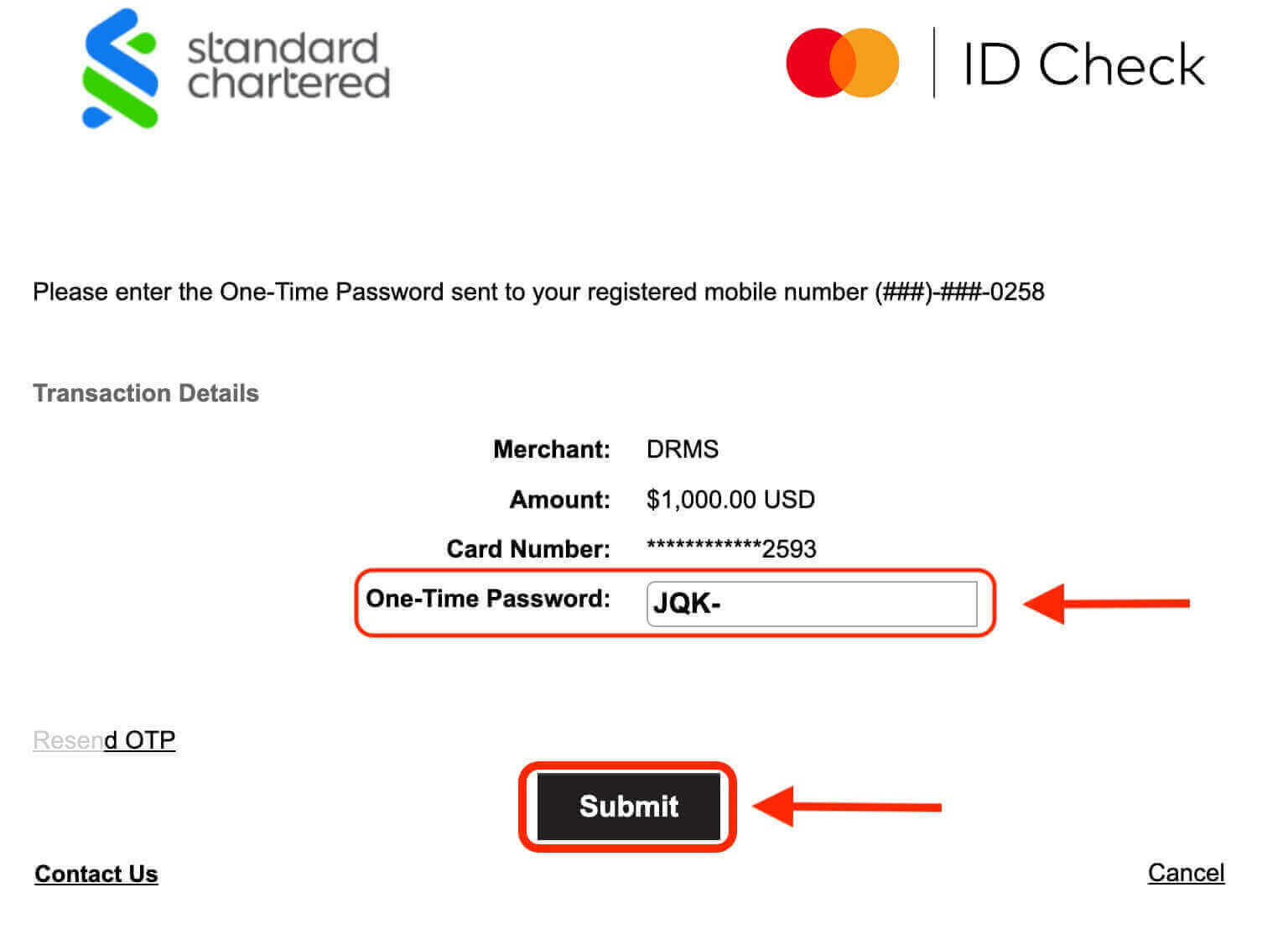
6. ඔබගේ ගෙවීම සැකසීමට සහ ඔබගේ ගිණුමට බැර කිරීමට රැඳී සිටින්න. ඔබ තෝරා ගන්නා ගෙවීම් ක්රමය අනුව සැකසුම් කාලය වෙනස් විය හැක. සමහර ගෙවීම් ක්රම ක්ෂණික වන අතර අනෙක් ඒවා පැය කිහිපයක් ගත විය හැක.
ඒක තමයි! ඔබ Exness මත සාර්ථකව මුදල් තැන්පත් කර ඇති අතර ඔබ වෙළඳාම ආරම්භ කිරීමට සූදානම්.
Exness හි අවම තැන්පතු මුදල කොපමණද?
Exness හි අවම තැන්පතු මුදල ඔබ තෝරා ගන්නා ගිණුම් වර්ගය සහ ඔබ භාවිතා කරන මුදල් වර්ගය මත රඳා පවතී. උදාහරණයක් ලෙස, ඔබ සම්මත ගිණුමක් තෝරාගෙන ඔබේ මුදල් ලෙස USD භාවිතා කරන්නේ නම්, අවම තැන්පතු මුදල $10 වේ. කෙසේ වෙතත්, ඔබ Raw Spread ගිණුමක් තෝරාගෙන EUR ඔබේ මුදල් ඒකකය ලෙස භාවිතා කරන්නේ නම්, අවම තැන්පතු මුදල €200 වේ. එක් එක් ගිණුම් වර්ගය සහ මුදල් සඳහා අවම තැන්පතු මුදල බැලීමට, කරුණාකර මෙම ලිපිය බලන්න .
Exness මත මුදල් තැන්පත් කිරීම සඳහා ගාස්තු මොනවාද?
Exness එහි වේදිකාවේ මුදල් තැන්පත් කිරීම සඳහා කිසිදු ගාස්තුවක් අය නොකෙරේ. කෙසේ වෙතත්, සමහර ගෙවීම් ක්රම ඔවුන්ගේ සේවාවන් සඳහා ගාස්තු අය කළ හැකිය. උදාහරණයක් ලෙස, ඔබ ඊ-පසුම්බියක් භාවිතා කරන්නේ නම්, ඔබට ඊ-පසුම්බි සපයන්නාගෙන් ගාස්තු අය කළ හැකිය.
Exness මත මගේ මුදල් වෙනස් කරන්නේ කෙසේද?
ඔබට එම මුදල් ඒකකයේ නව වෙළඳ ගිණුමක් විවෘත කිරීමෙන් Exness මත වෙනත් මුදල් වර්ගයකට මාරු විය හැක. ඔබගේ ගිණුමට ලොග් වී තිරයේ ඉහළ දකුණු කෙළවරේ ඇති "නව ගිණුම විවෘත කරන්න" බොත්තම ක්ලික් කරන්න. එතැන් සිට, ඔබට USD, EUR, GBP, AUD, සහ තවත් බොහෝ විකල්ප වලින් ඔබට අවශ්ය මුදල් තෝරා ගත හැක.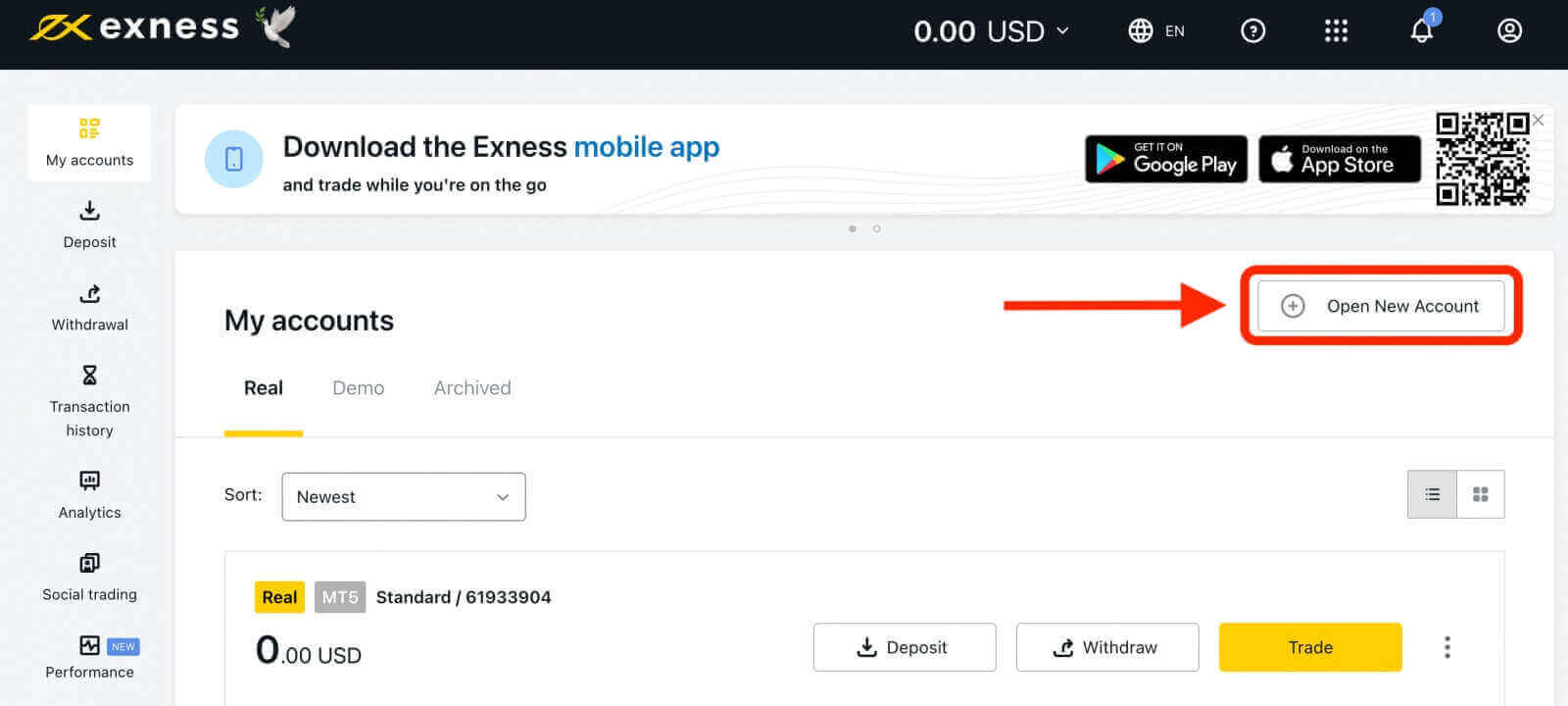
Exness භාවිතා කිරීමේ ප්රතිලාභ
Exness ඔබේ වෙළඳ වේදිකාව ලෙස භාවිතා කිරීමේ ප්රතිලාභ කිහිපයක් ඇත, ඒවා අතර:
- ආරක්ෂාව : Exness විසින් පුද්ගලික සහ මූල්ය තොරතුරු ආරක්ෂා කිරීම සඳහා උසස් සංකේතාංකන තාක්ෂණයන් භාවිතා කරමින් එහි පරිශීලකයින්ගේ ආරක්ෂාවට ප්රමුඛත්වය දෙයි. මීට අමතරව, ආරක්ෂාව තවදුරටත් වැඩිදියුණු කිරීම සඳහා සියලුම සේවාදායක අරමුදල් සමාගම් අරමුදල්වලින් වෙන් වූ වෙන් කළ ගිණුම්වල තබා ගැනීම ද වේදිකාව සහතික කරයි.
- නම්යශීලී ගිණුම් වර්ග: Exness ප්රධාන ගිණුම් වර්ග දෙකක් ඉදිරිපත් කරයි: සම්මත සහ වෘත්තීය.
- සම්මත ගිණුම බොහෝ වෙළෙන්දන්ගේ අවශ්යතාවලට ගැලපෙන විශේෂාංගවලින් පොහොසත්, කොමිස් රහිත ගිණුමකි. එය 0.3 pips සිට අඩු පැතිරීම් ඇති අතර, 1:Unlimited දක්වා ඉහළ ලීවරයක් ඇත.
- Professional ගිණුම යනු ඔබට raw Spread ආකෘතිය, zero Spread ආකෘතිය සහ ශුන්ය කොමිස් ආකෘතිය අතර තෝරා ගැනීමට ඉඩ සලසන නම්යශීලී ගිණුමකි. එය ඔවුන්ගේ වෙළඳ පිරිවැය සහ කාර්ය සාධනය ප්රශස්ත කිරීමට අවශ්ය පළපුරුදු වෙළෙන්දන්, ස්කැල්පර්ස් සහ ඇල්ගොට්රේඩර් සඳහා නිර්මාණය කර ඇත.
- අඩු ගාස්තු: Exness තරඟකාරී පැතිරීම් සහ අඩු වෙළඳ ගාස්තු ලබා දෙයි. එපමණක් නොව, සැඟවුණු ගාස්තු හෝ කොමිස් නොමැතිව එහි මිලකරණයේ විනිවිදභාවය සහ සාධාරණ වීම සඳහා වේදිකාවට කීර්තියක් ඇත, එය සෑම තරාතිරමකම වෙළඳුන් සඳහා ආකර්ශනීය තේරීමක් කරයි.
- පුළුල් පරාසයක මූල්ය උපකරණ: Exness විසින් විදේශ විනිමය මුදල් යුගල, ලෝහ, ගුප්ත ව්යවහාර මුදල්, කොටස්, දර්ශක සහ බලශක්ති ඇතුළුව උපකරණ 200කට වඩා වැඩි ප්රමාණයක් ඇතුළුව පුළුල් පරාසයක මූල්ය උපකරණ පිරිනමයි.
- භාවිතයට පහසු වේදිකාව: Exness ආරම්භකයින් සඳහා පවා සැරිසැරීමට පහසු පරිශීලක-හිතකාමී වේදිකාවක් සපයයි.
- බහු තැන්පතු සහ මුදල් ආපසු ගැනීමේ විකල්ප: Exness විසින් බැංකු මාරු කිරීම්, ක්රෙඩිට්/ඩෙබිට් කාඩ්පත්, ඉලෙක්ට්රොනික ගෙවීම් පද්ධති සහ ගුප්තකේතන මුදල් වැනි අරමුදල් තැන්පත් කිරීමට සහ ආපසු ගැනීමට බොහෝ විකල්ප වෙළඳුන්ට සපයයි. මෙමගින් වෙළෙන්දන්ට ඉක්මනින් හා කාර්යක්ෂමව මුදල් තැන්පත් කිරීමට සහ ආපසු ගැනීමට පහසු වේ.
- විශිෂ්ට පාරිභෝගික සහාය: Exness සජීවී කතාබස්, දුරකථන, ඊමේල් සහ සමාජ මාධ්ය හරහා 24/7 පාරිභෝගික සහාය සපයයි. ඔබට ඔබේ ගිණුම හෝ වෙළඳ වේදිකාව සම්බන්ධයෙන් ප්රශ්නයක් හෝ ගැටලුවක් ඇති ඕනෑම වේලාවක ඔබට ඔවුන්ගේ මිත්රශීලී සහ වෘත්තීය කණ්ඩායම වෙත සම්බන්ධ විය හැක. ඔබට ඔවුන්ගේ වෙබ් අඩවියේ නිතර අසන පැන, නිබන්ධන, webinars, වෙළඳපල විශ්ලේෂණය සහ වෙළඳ අධ්යාපනය වැනි ප්රයෝජනවත් තොරතුරු සහ සම්පත් සොයා ගත හැක.